Page 1

LASERJET PRO 400 MFP
M425
Guida dell’utente
Page 2
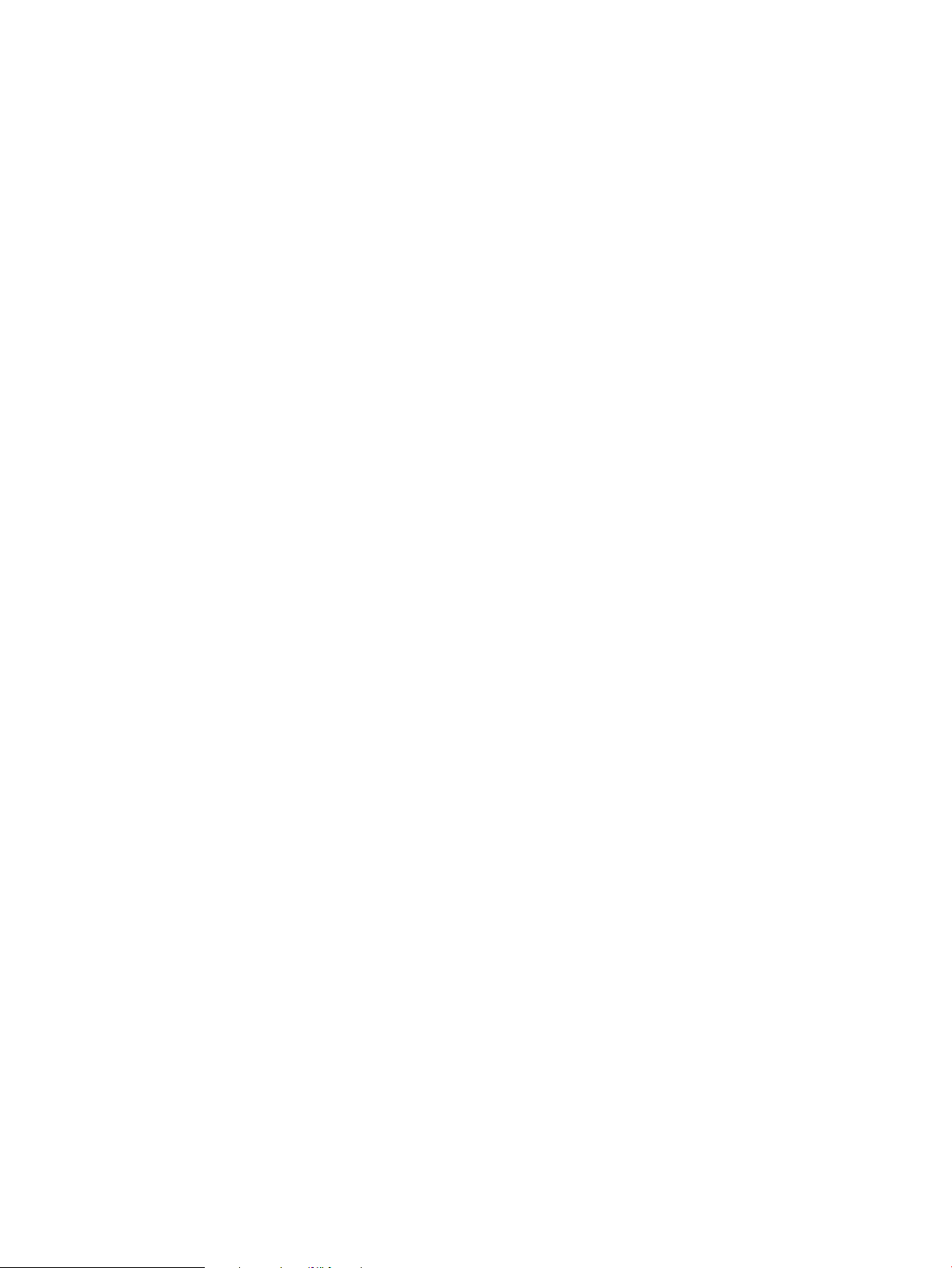
Page 3
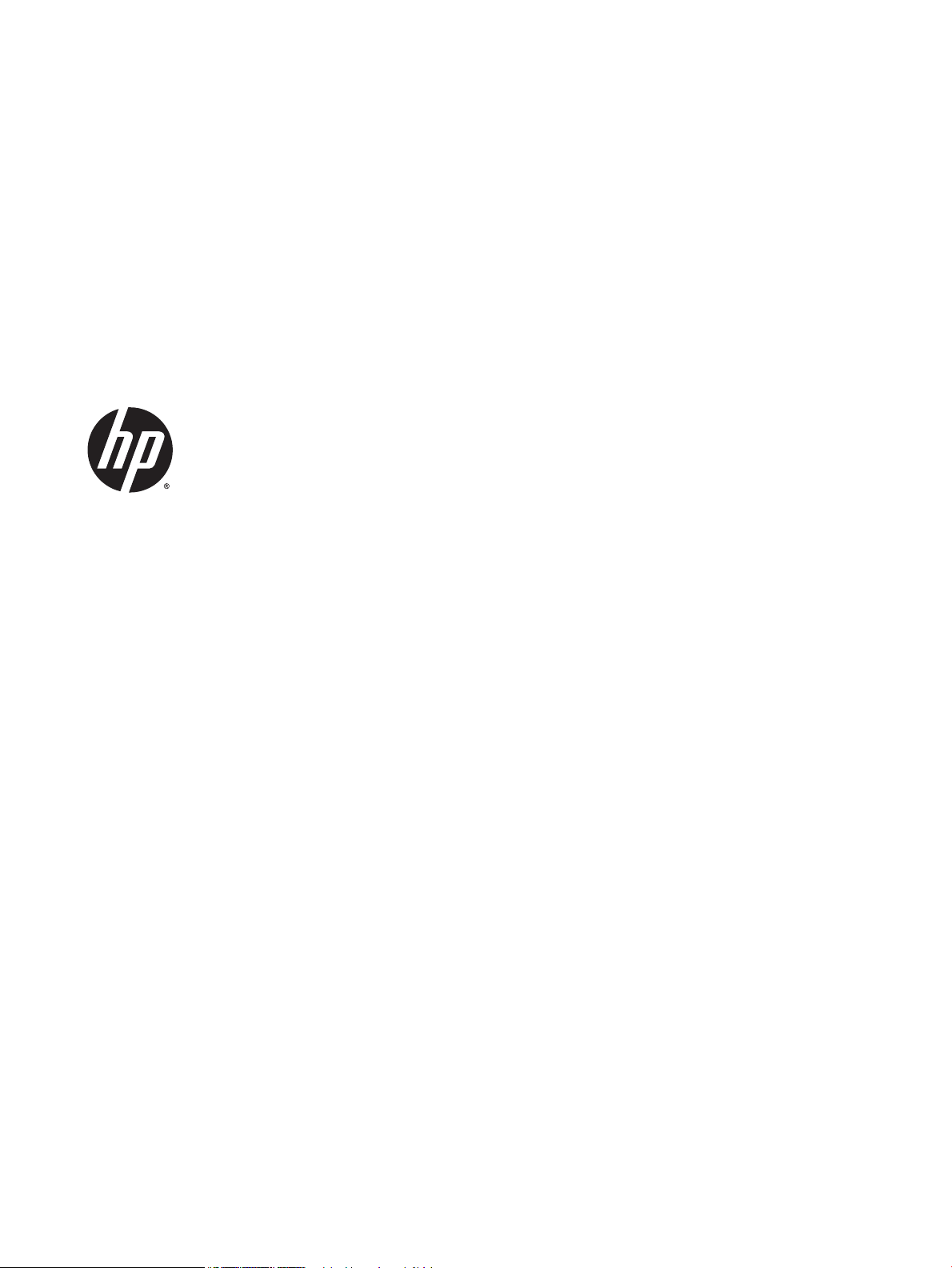
Serie M425 MFP a colori HP LaserJet Pro
400
Guida dell'utente
Page 4

Copyright e licenza
Marchi registrati
© 2014 Copyright Hewlett-Packard
Development Company, L.P.
Sono vietati la riproduzione, l'adattamento e la
traduzione senza previo consenso scritto, ad
eccezione dei casi previsti dalle leggi sui diritti
d'autore.
Le informazioni contenute nel presente
documento sono soggette a modifica senza
preavviso.
Le uniche garanzie per i prodotti e i servizi HP
sono presentate nelle dichiarazioni esplicite di
garanzia fornite in accompagnamento a tali
prodotti e servizi. Nessuna disposizione del
presente documento dovrà essere interpretata
come garanzia aggiuntiva. HP non sarà
responsabile per omissioni o errori tecnici ed
editoriali contenuti nel presente documento.
Edition 1, 9/2014
Numero di catalogo: CF286-91035
Adobe®, Acrobat® e PostScript® sono marchi
registrati di Adobe Systems Incorporated.
Apple e il logo Apple sono marchi registrati di
Apple Computer, Inc., negli Stati Uniti e in altri
paesi/regioni. iPod è un marchio di Apple
Computer, Inc. iPod è solo per la copia di
detentori di diritti legali o autorizzati. Non
rubare la musica.
Bluetooth è un marchio registrato di proprietà
di Bluetooth SIG, Inc. e utilizzato da HewlettPackard Company su licenza.
Java™ è un marchio di Sun Microsystems, Inc.
negli Stati Uniti.
Microsoft®, Windows®, Windows® XP e
Windows Vista® sono marchi di Microsoft
Corporation registrati negli Stati Uniti.
UNIX® è un marchio registrato di The Open
Group.
Page 5
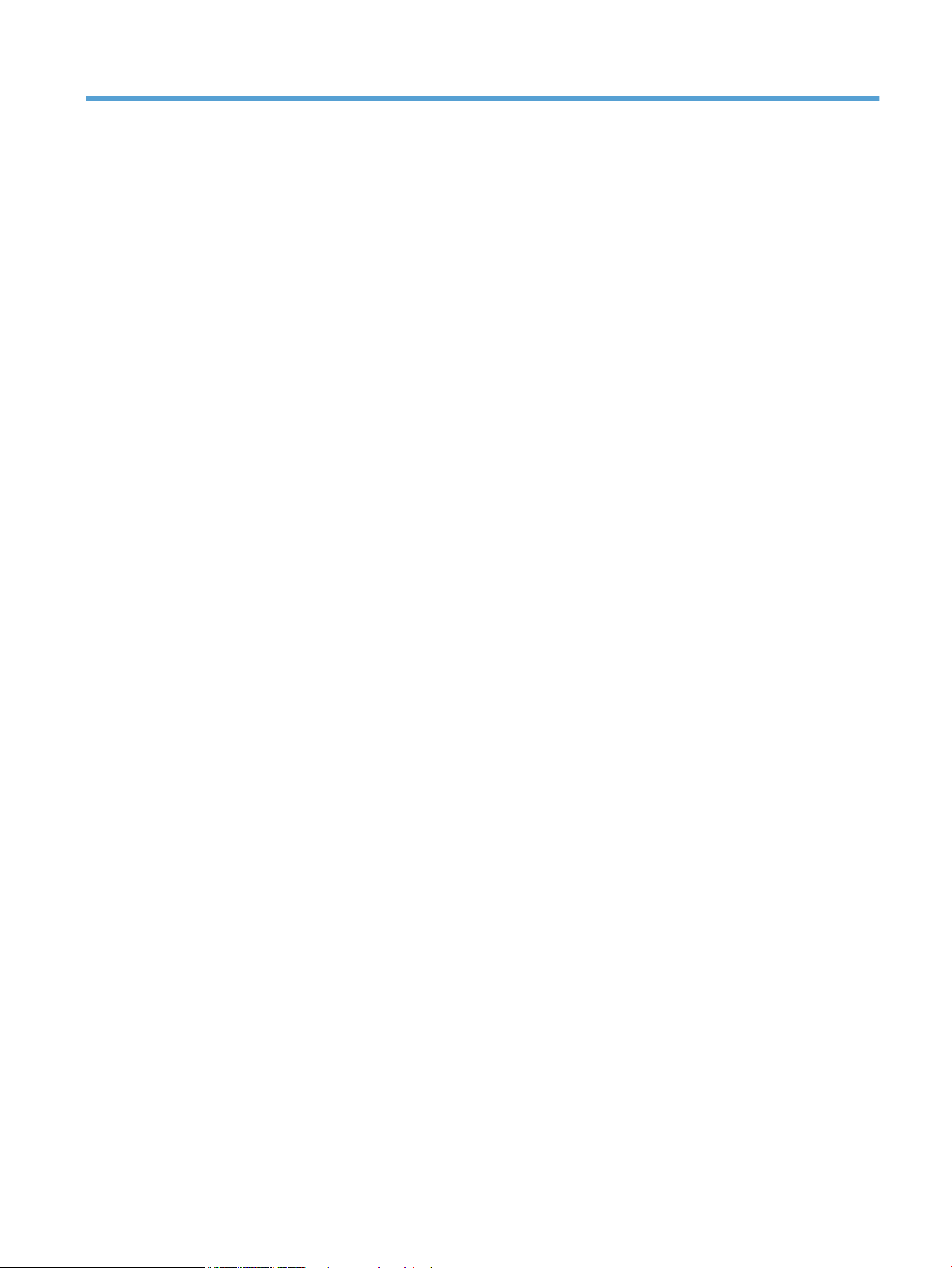
Sommario
1 Introduzione al prodotto ................................................................................................................................ 1
Viste del prodotto .................................................................................................................................................. 2
Vista frontale del prodotto ................................................................................................................. 2
Vista posteriore del prodotto .............................................................................................................. 3
Posizione dei numeri di modello e di serie ......................................................................................... 3
Disposizione del pannello di controllo ................................................................................................ 4
Schermata iniziale del pannello di controllo ...................................................................................... 4
Stampa dei rapporti del prodotto ......................................................................................................................... 6
Dichiarazione di non responsabilità sulla condivisione stampante ..................................................................... 7
2 Vassoio della carta ........................................................................................................................................ 9
Formati carta supportati ..................................................................................................................................... 10
Tipi di carta supportati ........................................................................................................................................ 12
Caricamento dei vassoi di alimentazione ........................................................................................................... 13
Caricamento del vassoio 1 ................................................................................................................ 13
Caricamento del vassoio 2 ................................................................................................................ 14
Caricamento del vassoio 3 opzionale ............................................................................................... 16
3 Stampa ....................................................................................................................................................... 19
Driver della stampante supportati (Windows) .................................................................................................... 20
Modifica delle impostazioni di un processo di stampa (Windows) ..................................................................... 21
Priorità per la modifica delle impostazioni del processo di stampa ................................................ 21
Modifica delle impostazioni per tutti i processi di stampa valida fino alla chiusura del
programma software successiva ...................................................................................................... 21
Modifica delle impostazioni predefinite per tutti i processi di stampa ........................................... 21
Modifica delle impostazioni di configurazione del prodotto ........................................................... 22
Modifica delle impostazioni di un processo di stampa (Mac OS X) ..................................................................... 23
Priorità per la modifica delle impostazioni del processo di stampa ................................................ 23
Modifica delle impostazioni per tutti i processi di stampa valida fino alla chiusura del
programma software successiva ...................................................................................................... 23
Modifica delle impostazioni predefinite per tutti i processi di stampa ........................................... 23
Modifica delle impostazioni di configurazione del prodotto ........................................................... 23
ITWW iii
Page 6
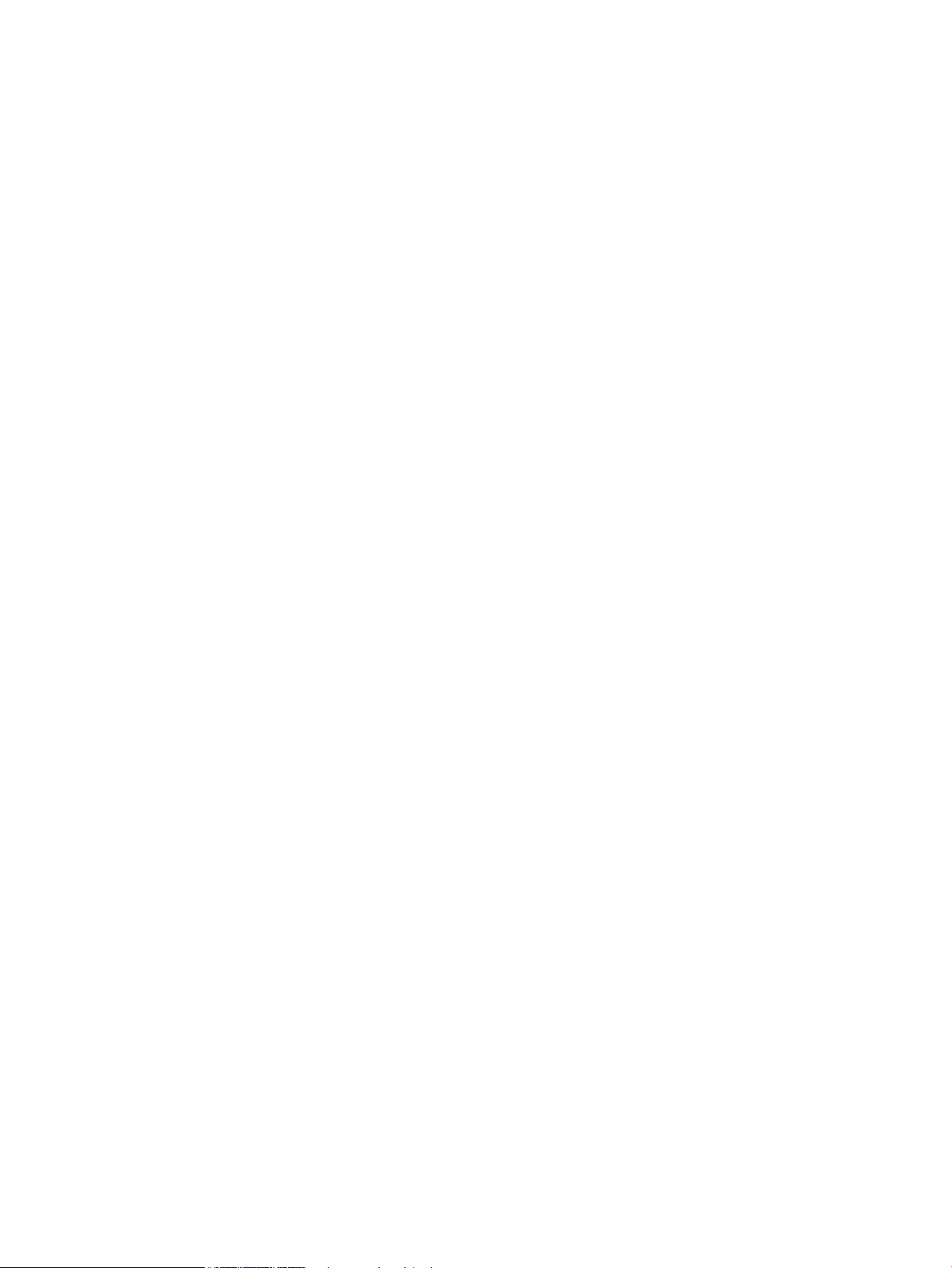
Operazioni di stampa per Windows ..................................................................................................................... 25
Uso di un collegamento per la stampa (Windows) ........................................................................... 25
Creazione di un collegamento per la stampa (Windows) ................................................................. 26
Stampa automatica su entrambi i lati con Windows ........................................................................ 28
Stampa manuale su entrambi i lati con Windows ............................................................................ 29
Stampa di più pagine per foglio con Windows .................................................................................. 31
Selezione dell'orientamento della pagina (Windows) ...................................................................... 33
Selezione del tipo di carta (Windows) ............................................................................................... 34
Stampa della prima o dell'ultima pagina su carta diversa (Windows) ............................................. 35
Adattamento di un documento alle dimensioni della pagina (Windows) ........................................ 36
Creazione di un opuscolo (Windows) ................................................................................................ 37
Operazioni di stampa per Mac OS X ..................................................................................................................... 40
Utilizzo di una preimpostazione di stampa (Mac OS X) .................................................................... 40
Creazione di una preimpostazione di stampa (Mac OS X) ................................................................ 40
Stampa automatica su entrambi i lati (Mac OS X) ............................................................................ 40
Stampa manuale su entrambi i lati (Mac OS X) ................................................................................. 40
Stampa di più pagine su un foglio (Mac OS X) .................................................................................. 41
Selezione dell'orientamento della pagina (Mac OS X) ...................................................................... 42
Selezione del tipo di carta (Mac OS X) ............................................................................................... 42
Stampa di una copertina (Mac OS X) ................................................................................................. 42
Adattamento di un documento alle dimensioni della pagina (Mac OS X) ........................................ 42
Creazione di un opuscolo (Mac OS X) ................................................................................................ 43
Operazioni di stampa aggiuntive (Windows) ...................................................................................................... 44
Annullamento di un processo di stampa (Windows) ........................................................................ 44
Selezione del formato carta (Windows) ........................................................................................... 44
Selezione di un formato carta personalizzato (Windows) ............................................................... 44
Stampa di filigrane (Windows) .......................................................................................................... 45
Operazioni di stampa aggiuntive (Mac OS X) ...................................................................................................... 46
Annullamento di un processo di stampa (Mac OS X) ........................................................................ 46
Selezionare il formato carta (Mac OS X) ........................................................................................... 46
Selezione di un formato carta personalizzato (Mac OS X) ............................................................... 46
Stampa di filigrane (Mac OS X) .......................................................................................................... 46
Creazione di stampe di qualità per l'archiviazione ............................................................................................. 48
Utilizzo di HP ePrint ............................................................................................................................................. 49
Utilizzo del server AirPrint ................................................................................................................................... 50
Stampa da USB .................................................................................................................................................... 51
4 Copia .......................................................................................................................................................... 53
Esecuzione di una copia singola .......................................................................................................................... 54
Esecuzione di più copie ........................................................................................................................................ 55
Copia di un originale con più pagine .................................................................................................................... 56
iv ITWW
Page 7

Fascicolazione di un processo di copia ............................................................................................................... 57
Copia su entrambi i lati (fronte/retro) ................................................................................................................. 58
Riduzione o ingrandimento di una copia ............................................................................................................. 59
Copia di documenti di identificazione ................................................................................................................. 60
Ottimizzazione della qualità di copia .................................................................................................................. 61
Regolazione dei toni chiari o dei toni scuri nelle copie ....................................................................................... 62
Copia in Modalità bozza ....................................................................................................................................... 63
Impostazione del formato e del tipo di carta per la copia su carta speciale ...................................................... 64
Impostazione di nuove impostazioni di copia predefinite .................................................................................. 65
Ripristino delle impostazioni di copia predefinite .............................................................................................. 66
5 Scansione ................................................................................................................................................... 67
Scansione mediante il software HP Scan (Windows) .......................................................................................... 68
Scansione mediante il software HP Scan (Mac OS X) .......................................................................................... 69
Scansione su un'unità flash USB ......................................................................................................................... 70
Impostazione delle funzioni di scansione a cartella di rete e a e-mail .............................................................. 71
Scansione su una cartella di rete ........................................................................................................................ 72
Scansione a e-mail .............................................................................................................................................. 73
Scansione mediante altri programmi software .................................................................................................. 74
Scansione da un programma conforme a TWAIN ............................................................................. 74
Scansione da un programma WIA compatibile ................................................................................. 74
6 Fax ............................................................................................................................................................. 75
Collegamento del fax a una linea telefonica ...................................................................................................... 76
Impostazione del fax con una segreteria telefonica .......................................................................................... 76
Configurazione del fax con un telefono interno ................................................................................................. 76
Impostazione di un fax indipendente .................................................................................................................. 76
Configurazione dell'ora, della data e dell'intestazione del fax .......................................................................... 77
Uso del pannello di controllo ............................................................................................................ 77
Uso dell'Impostazione guidata fax di HP .......................................................................................... 77
Uso di caratteri speciali nelle intestazioni del fax .............................................................................................. 77
Uso della rubrica .................................................................................................................................................. 78
Utilizzare il pannello di controllo per creare e modificare la rubrica fax ......................................... 78
Eliminazione delle voci dalla rubrica ................................................................................................ 78
Creazione e modifica delle selezioni rapide ..................................................................................... 79
Eliminazione delle selezioni rapide .................................................................................................. 80
Creazione e modifica delle voci di selezione di gruppo .................................................................... 80
Eliminazione delle voci di selezione di gruppo ................................................................................. 80
Configurazione delle impostazioni di invio del fax ............................................................................................. 82
Impostazione di simboli e opzioni di selezione speciali ................................................................... 82
Impostazione di un prefisso di selezione ....................................................................... 82
ITWW v
Page 8

Impostazione della rilevazione del tono di selezione ...................................................................... 82
Selezione a toni o impulsi ............................................................................................... 83
Impostazione della riselezione automatica e dell'intervallo tra le riselezioni ................................ 83
Impostazione del contrasto e della risoluzione ............................................................................... 84
Impostazione del valore predefinito del contrasto ....................................................... 84
Impostazione della risoluzione ...................................................................................... 84
Impostazione dei codici di fatturazione ........................................................................................... 85
Configurazione delle impostazioni di ricezione del fax ...................................................................................... 86
Impostazione dell'inoltro dei fax ...................................................................................................... 86
Impostazione della modalità di risposta .......................................................................................... 86
Blocco o sblocco dei numeri di fax .................................................................................................... 87
Impostazione del numero di squilli alla risposta ............................................................................. 87
Impostazione della differenziazione degli squilli ............................................................................ 88
Impostazione delle notifiche per i nuovi file ricevuti nel computer ................................................ 89
Utilizzo della funzione di riduzione automatica per i fax in arrivo .................................................. 89
Configurazione delle impostazioni di ristampa fax .......................................................................... 89
Impostazione del volume dei suoni del fax ...................................................................................... 89
Impostazione del volume del segnale acustico, del telefono e della suoneria ............ 89
Impostazione di fax con timbro di ricezione ..................................................................................... 90
Impostazione della funzione di ricezione privata ............................................................................ 90
Impostazione del polling del fax ......................................................................................................................... 90
Uso del fax ........................................................................................................................................................... 92
Programmi fax supportati ................................................................................................................ 92
Annullamento di un fax ..................................................................................................................... 92
Annullamento del fax corrente ...................................................................................... 92
Annullamento di un processo fax in attesa .................................................................... 92
Eliminazione dei fax dalla memoria ................................................................................................. 92
Uso del fax su sistemi DSL, PBX o ISDN ............................................................................................ 93
DSL .................................................................................................................................. 93
PBX .................................................................................................................................. 93
ISDN ................................................................................................................................. 93
Uso del fax sul servizio VoIP ............................................................................................................. 93
Salvataggio della memoria del fax in caso di interruzione dell'alimentazione ............................... 94
Problemi di protezione durante la connessione di reti interne a linee telefoniche pubbliche ........ 94
Invio di fax dallo scanner piano ........................................................................................................ 94
Invio di fax dall'alimentatore di documenti ...................................................................................... 95
Uso di selezioni rapide e selezioni di gruppo .................................................................................... 96
Invio di fax dal software .................................................................................................................... 96
Invio di un fax mediante selezione dal telefono collegato alla linea fax ........................................ 98
Invio di un fax con conferma ............................................................................................................. 98
Programmazione di un fax per l'invio in un momento successivo ................................................... 98
vi ITWW
Page 9
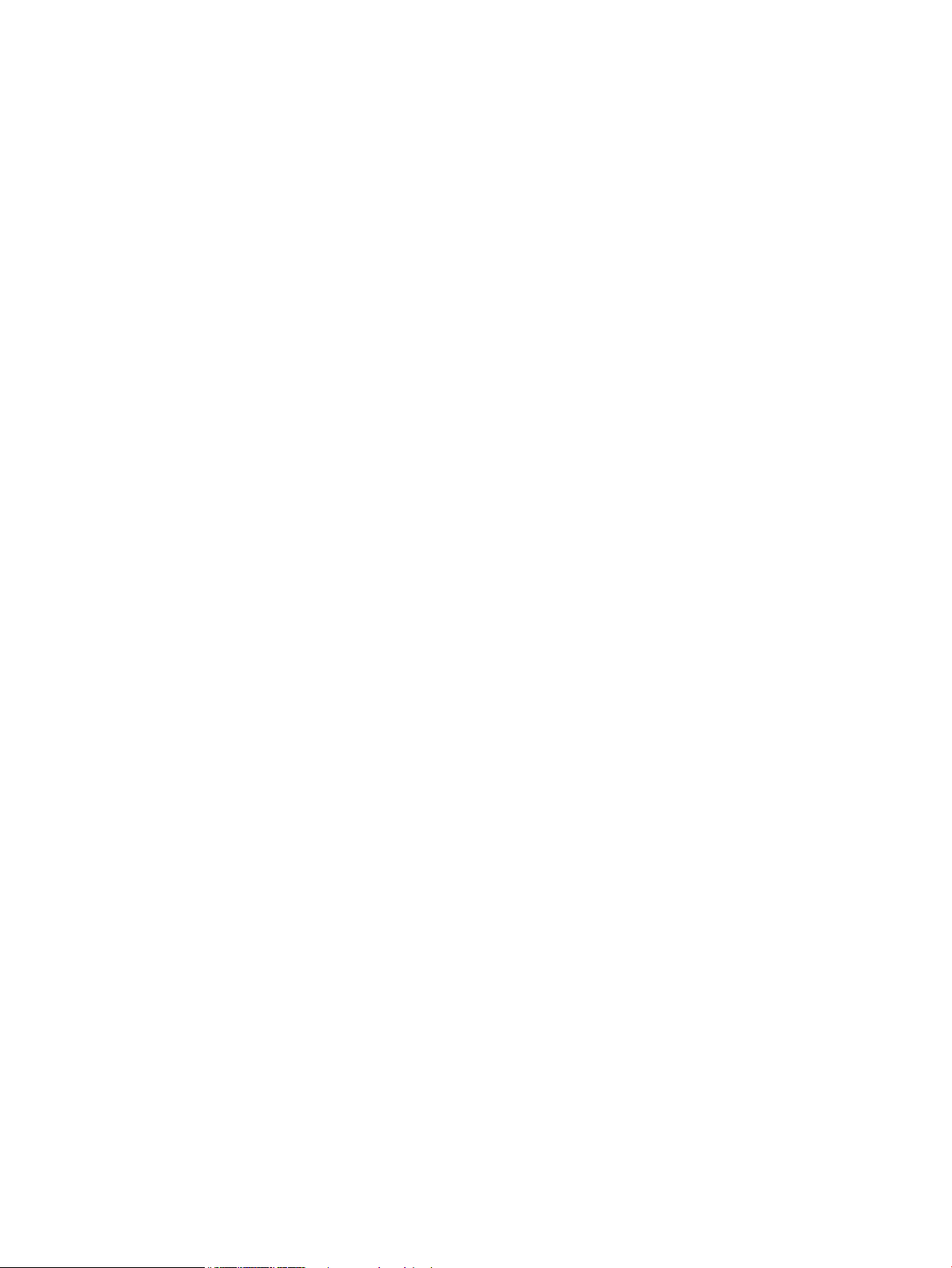
Invio di un fax comprendente un documento cartaceo e un documento elettronico ................... 100
Uso di codici di accesso, carte di credito o schede telefoniche ...................................................... 100
Invio internazionale di fax ............................................................................................ 100
Stampa di un fax ............................................................................................................................. 101
Ristampa di un fax .......................................................................................................................... 102
Stampa automatica su entrambi i lati dei fax ricevuti ................................................................... 103
Ricezione di fax in seguito al rilevamento dei segnali fax sulla linea telefonica .......................... 103
Ricezione di fax con un computer ................................................................................................... 103
Stampa di un fax memorizzato con l'opzione di ricezione privata attiva ................... 103
Risoluzione dei problemi del fax ....................................................................................................................... 104
Elenco di controllo per la risoluzione dei problemi relativi al fax ................................................. 104
Rapporto traccia fax ........................................................................................................................ 106
Stampa del rapporto degli errori fax .............................................................................................. 106
Stampa di tutti i report fax ........................................................................................... 106
Stampa di report fax singoli ......................................................................................... 106
Impostazione del report degli errori fax ...................................................................... 107
Impostazione della modalità di correzione degli errori fax ........................................................... 107
Modifica della velocità di trasmissione dei fax .............................................................................. 107
Messaggi di errore fax ..................................................................................................................... 108
Risoluzione dei problemi relativi all'invio di fax ............................................................................. 113
Viene visualizzato un messaggio sul pannello di controllo ......................................... 114
Visualizzazione del messaggio Errore comunic. ....................................... 114
Segnale assente. ........................................................................................ 114
Visualizzazione del messaggio Fax occupato. .......................................... 115
Visualizzazione del messaggio Ness.risp.fax ............................................ 115
Inceppamento carta nell'alimentatore documenti ................................... 116
Visualizzazione del messaggio Mem. fax esaurita. ................................... 116
Errore dello scanner ................................................................................... 116
Sul pannello di controllo viene visualizzato il messaggio Pronto senza che il fax
venga inviato ................................................................................................................ 116
Sul pannello di controllo viene visualizzato il messaggio "Salvataggio pagina 1" e
non è possibile avanzare oltre tale messaggio ........................................................... 117
I fax possono essere ricevuti, ma non inviati ............................................................... 117
Il prodotto è protetto da password .............................................................................. 117
È impossibile attivare le funzioni fax dal pannello di controllo .................................. 118
È impossibile utilizzare le selezioni rapide .................................................................. 118
È impossibile utilizzare le selezioni di gruppo ............................................................. 118
Si riceve un messaggio di errore registrato dalla compagnia telefonica durante
l'invio di un fax .............................................................................................................. 119
È impossibile inviare un fax quando il telefono è collegato al prodotto ..................... 119
Risoluzione dei problemi relativi alla ricezione dei fax .................................................................. 119
ITWW vii
Page 10
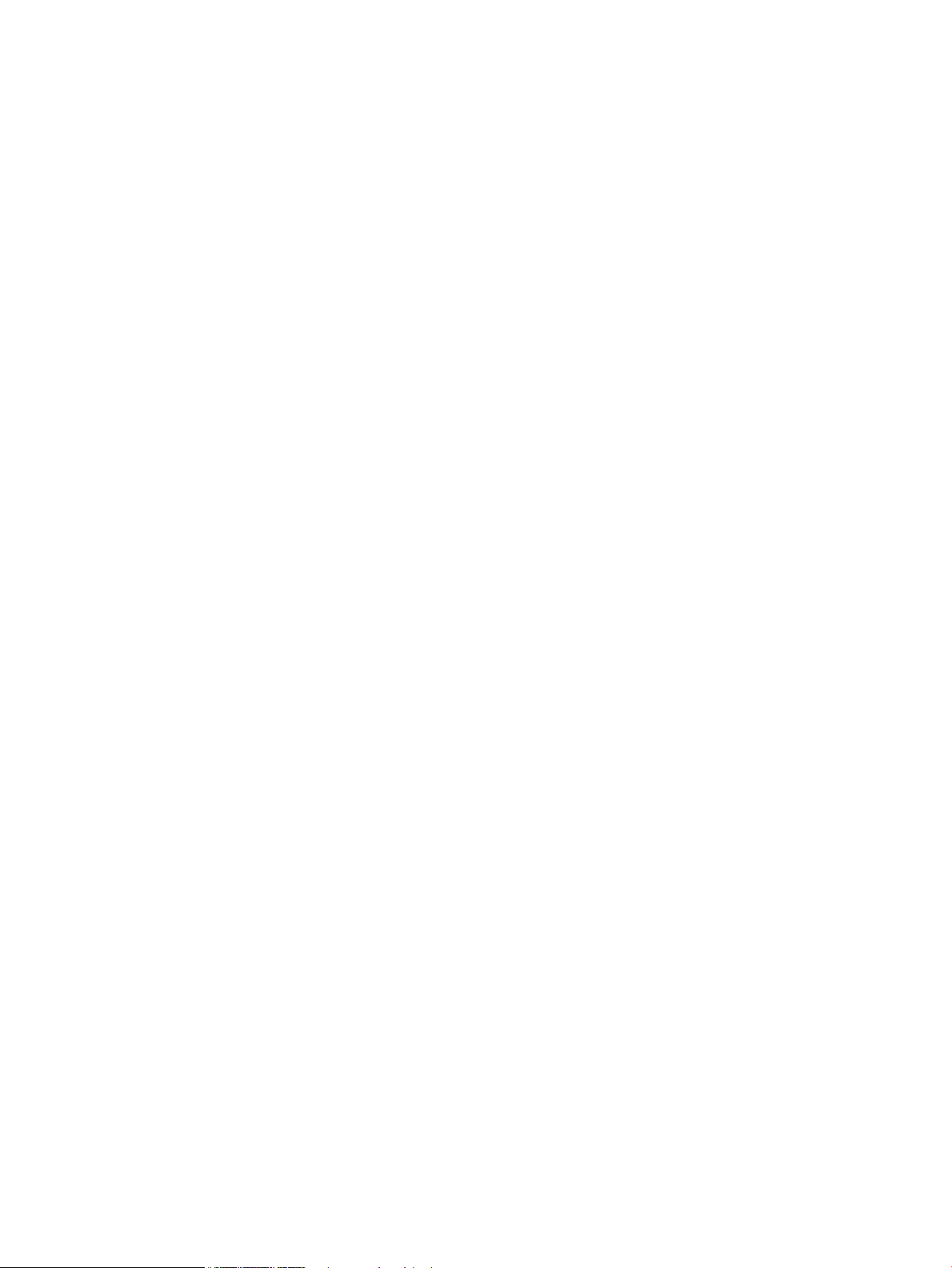
Il fax non risponde ........................................................................................................ 119
Il fax è dotato di una linea telefonica dedicata ......................................... 119
Una segreteria telefonica è collegata al prodotto .................................... 120
Un ricevitore telefonico è collegato al prodotto ....................................... 121
L'opzione Modalità di risposta è impostata su Manuale ........................... 121
La posta vocale è disponibile sulla linea fax ............................................. 121
Il prodotto è connesso a un servizio telefonico DSL ................................. 122
Il prodotto utilizza un servizio fax over IP o un servizio di telefonia
............................................................................................................. 122
VoIP
Viene visualizzato un messaggio sul pannello di controllo ......................................... 122
Visualizzazione del messaggio Ness. fax rilev. ......................................... 122
Visualizzazione del messaggio Errore comunic. ....................................... 123
Visualizzazione del messaggio Mem. fax esaurita. ................................... 123
Visualizzazione del messaggio Fax occupato. .......................................... 124
È possibile ricevere il fax ma non stamparlo ............................................................... 124
La funzione Ricezione privata è attivata ................................................... 124
Il mittente riceve un segnale di occupato .................................................................... 124
Un ricevitore è collegato al prodotto ......................................................... 124
Viene utilizzato uno splitter della linea telefonica .................................... 125
Segnale assente ............................................................................................................ 125
Impossibile inviare o ricevere un fax su una linea PBX ................................................ 125
Risoluzione di problemi fax generici .............................................................................................. 125
I fax vengono inviati lentamente ................................................................................. 125
La qualità fax è scarsa .................................................................................................. 126
Il fax viene troncato o stampato su due pagine .......................................................... 126
7 Gestione e manutenzione ........................................................................................................................... 129
Utilizzo dell'utility di riconfigurazione HP per modificare la connessione del prodotto ................................. 130
Impostazione della funzione Stampa diretta wireless HP ............................................................................... 131
Utilizzo delle applicazioni dei Servizi Web HP .................................................................................................. 132
Configurazione delle impostazioni di rete IP .................................................................................................... 133
Visualizzazione o modifica delle impostazioni di rete ................................................................... 133
Configurazione manuale dei parametri TCP/IP di IPv4 dal pannello di controllo ......................... 133
Ridenominazione del prodotto sulla rete ....................................................................................... 133
Velocità di collegamento e stampa fronte/retro ........................................................................... 135
Casella degli strumenti periferica HP (Windows) ............................................................................................. 136
Utility HP per Mac OS X ...................................................................................................................................... 138
Accesso all'utility HP ....................................................................................................................... 138
Funzioni dell'utility HP .................................................................................................................... 138
HP Web Jetadmin ............................................................................................................................................... 139
Funzioni di protezione del prodotto ................................................................................................................. 140
viii ITWW
Page 11
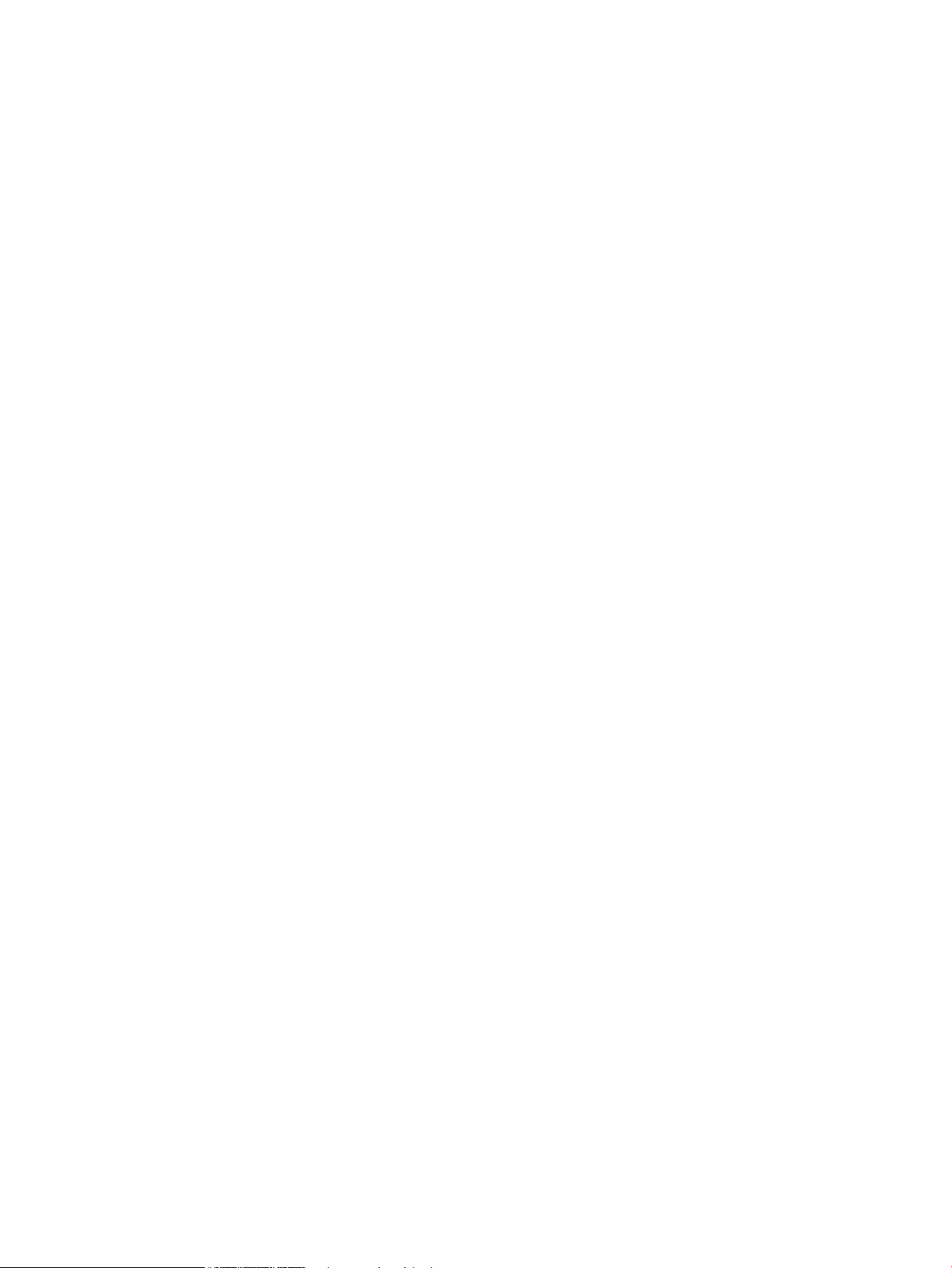
Blocco del prodotto ......................................................................................................................... 140
Impostazione o modifica della password del prodotto ................................................................. 140
Impostazioni di risparmio energetico ............................................................................................................... 141
Stampa con EconoMode .................................................................................................................. 141
Impostazione dell'intervallo di pausa ............................................................................................ 141
Impostazione dell'intervallo di spegnimento automatico ............................................................. 141
Stampa al raggiungimento dell'esaurimento stimato di una cartuccia di toner ............................................. 143
Attivazione o disattivazione delle impostazioni In esaurimento .................................................. 143
Conservazione e riciclo dei materiali di consumo ............................................................................................. 145
Riciclo dei materiali di consumo ..................................................................................................... 145
Conservazione delle cartucce di toner ........................................................................................... 145
Istruzioni di sostituzione ................................................................................................................................... 146
Sostituzione della cartuccia di toner .............................................................................................. 146
Memoria ............................................................................................................................................................. 148
Aggiornamento del firmware ............................................................................................................................ 149
Aggiornamento manuale del firmware .......................................................................................... 149
Impostazione del prodotto per l'aggiornamento automatico del firmware ................................. 149
8 Risoluzione dei problemi ............................................................................................................................ 151
Elenco di controllo per la risoluzione dei problemi .......................................................................................... 152
Punto 1: accertarsi che il prodotto sia installato correttamente. ................................................. 152
Punto 2: verificare la connessione cablata o wireless ................................................................... 152
Punto 3: verificare la presenza di messaggi di errore sul pannello di controllo ........................... 153
Punto 4: verificare la carta .............................................................................................................. 153
Punto 5: verificare il software ........................................................................................................ 153
Punto 6: eseguire un test della funzionalità di stampa ................................................................. 153
Punto 7: eseguire un test della funzionalità di copia ..................................................................... 153
Punto 8: controllare la cartuccia di toner ....................................................................................... 153
Punto 9: provare a inviare un processo di stampa da un computer .............................................. 153
Punto 10: verificare che il prodotto sia presente in rete ............................................................... 154
Ripristino delle impostazioni predefinite ......................................................................................................... 155
Guida del pannello di controllo ......................................................................................................................... 156
Interpretazione dei messaggi del pannello di controllo ................................................................................... 157
Tipo di messaggi del pannello di controllo ..................................................................................... 157
Messaggi del pannello di controllo ................................................................................................. 157
49 Errore. Spegn. e riacc. .............................................................................................. 157
50 x Errore fusore ......................................................................................................... 157
57 Err. ventola. Spegn. e riacc. ..................................................................................... 157
79 Errore assistenza ..................................................................................................... 158
79 Errore. Spegn. e riacc. .............................................................................................. 158
Alimentaz. manuale <FORMATO> <TIPO>. Premere OK per usare supp. disp. ........... 158
ITWW ix
Page 12

Caric. vassoio 1 <TIPO> <FORMATO>. Premere OK per usare supp. disp. ................... 158
Caric. vassoio 1, <COMUNE> <FORMATO>/Mod. pulizia, OK per avviare ..................... 159
Caric. vassoio <X> Premere [OK] per i supporti disponibili ......................................... 159
Caric. vassoio <X> <TIPO> <FORMATO> ....................................................................... 159
Cartuccia nero in esaurimento ..................................................................................... 159
Cartuccia nero non supportata Premere [OK] per continuare ..................................... 159
Cartuccia nero quasi esaurita ....................................................................................... 160
Driver non valido Premere [OK] .................................................................................... 160
Err. periferica, premere OK ........................................................................................... 160
Err. stampa. Premere OK .............................................................................................. 160
Errore 51.XX .................................................................................................................. 161
Errore 54.XX .................................................................................................................. 161
Errore 55.X .................................................................................................................... 161
Errore 59.X .................................................................................................................... 161
Errore di stampa, prem. [OK] Se l'errore persiste spegn./riacc. .................................. 162
Formato imprevisto nel vassoio <X> Caricare <formato> Premere [OK] ................... 162
Fronte/retro manuale Caric. vassoio 1. Premere OK ................................................... 162
Inceppamento nel vassoio 1. Rimuovere incep. e premere OK ................................... 162
Installare cartuccia nero ............................................................................................... 162
Installata cartuccia nero usata Premere [OK] per continuare ..................................... 163
Materiale di consumo HP originale installato .............................................................. 163
Memoria insufficiente. Premere OK. ............................................................................ 163
Nero non compatibile ................................................................................................... 163
Pulizia in corso .............................................................................................................. 163
Rimuovere il materiale di imballaggio dalla cartuccia di toner ................................... 163
Sostituire cartuccia nero .............................................................................................. 164
Sportello aperto ............................................................................................................ 164
Sportello posteriore aperto .......................................................................................... 164
Alimentazione carta errata o inceppamenti ..................................................................................................... 165
Il prodotto non preleva la carta ...................................................................................................... 165
Il prodotto preleva più fogli di carta ............................................................................................... 165
Prevenzione degli inceppamenti della carta .................................................................................. 165
Eliminazione degli inceppamenti ...................................................................................................................... 166
Individuazione degli inceppamenti ................................................................................................. 166
Eliminazione degli inceppamenti dall'alimentatore di documenti ................................................ 167
Eliminazione di un inceppamento nel vassoio 1 ............................................................................ 168
Eliminazione di un inceppamento nel vassoio 2 ............................................................................ 170
Eliminazione di un inceppamento nel vassoio 3 ............................................................................ 172
Eliminazione degli inceppamenti dallo scomparto di uscita ......................................................... 173
Eliminazione di un inceppamento nell'area dell'unità fronte/retro .............................................. 173
Eliminazione di un inceppamento nell'area del fusore .................................................................. 174
x ITWW
Page 13
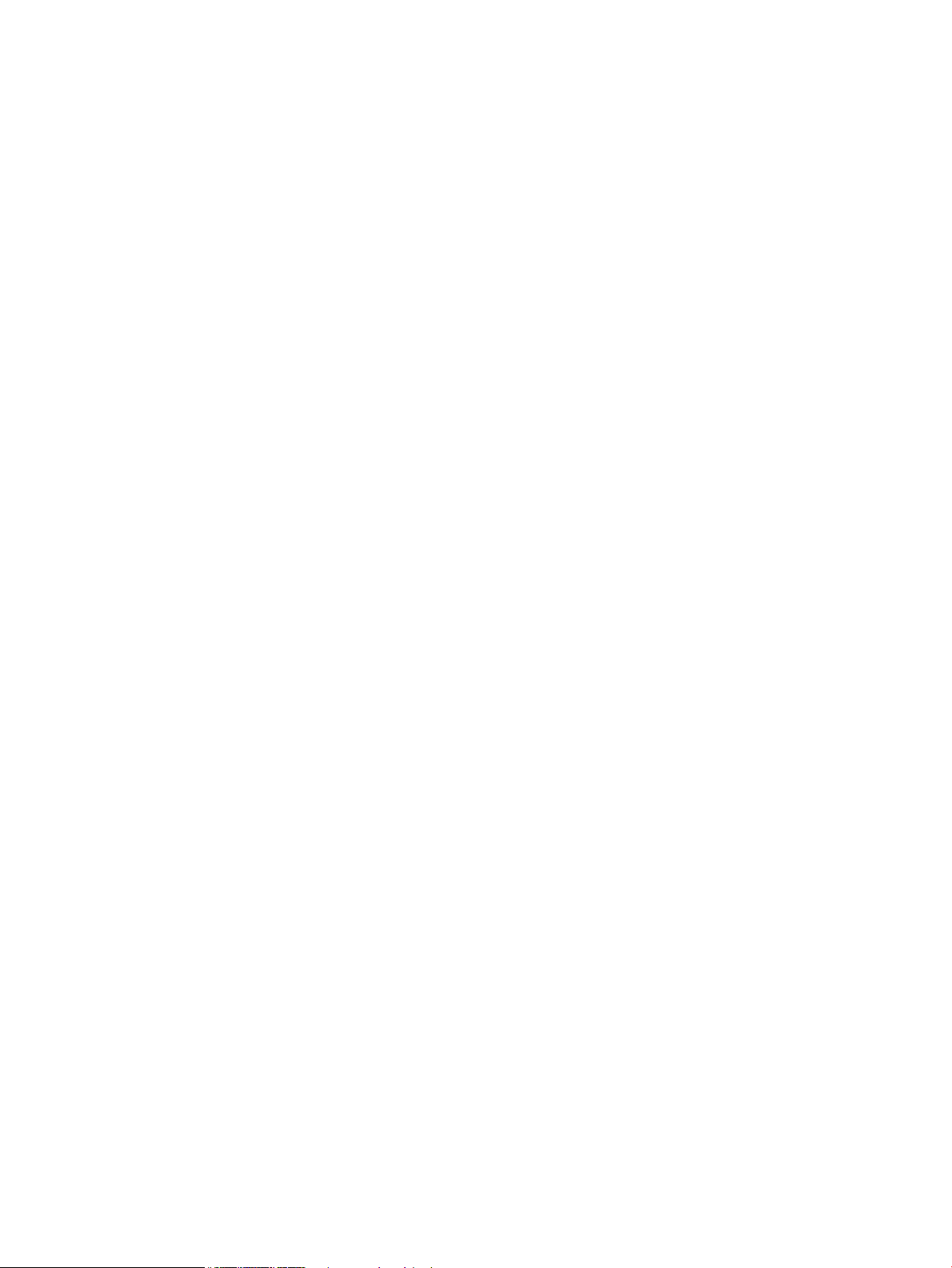
Migliorare la qualità di stampa ......................................................................................................................... 176
Modifica dell'impostazione del tipo di carta (Windows) ................................................................ 176
Controllo dell'impostazione del tipo di carta (Mac OS X) ............................................................... 176
Controllo dello stato della cartuccia di toner ................................................................................. 177
Stampa della pagina di stato dei materiali di consumo .............................................. 177
Verifica dello stato dei materiali di consumo .............................................................. 177
Stampa di una pagina di pulizia ...................................................................................................... 177
Verifica della presenza di eventuali danni della cartuccia di toner ............................................... 177
Controllo della carta e dell'ambiente di stampa ............................................................................ 178
Uso di carta conforme alle specifiche consigliate da HP ............................................. 178
Controllo dell'ambiente in cui viene utilizzato il prodotto .......................................... 179
Controllo delle impostazioni del processo di stampa .................................................................... 179
Verifica dell'impostazione EconoMode ........................................................................ 179
Utilizzo del driver di stampa più adatto alle proprie esigenze di stampa ..................................... 179
Risoluzione dei problemi di qualità della copia ................................................................................................ 181
Controllo della presenza di polvere e sbavature sul vetro dello scanner ..................................... 181
Controllo delle impostazioni della carta ........................................................................................ 182
Ottimizzazione per testo o immagini ............................................................................................. 182
Copia da bordo a bordo ................................................................................................................... 183
Pulizia dei rulli di prelievo e del tampone di separazione dell'alimentatore documenti .............. 183
Risoluzione dei problemi di qualità di scansione .............................................................................................. 185
Controllo della presenza di polvere e sbavature sul vetro dello scanner ..................................... 185
Controllo delle impostazioni di risoluzione .................................................................................... 185
Controllo delle impostazioni del colore ......................................................................................... 186
Ottimizzazione per testo o immagini ............................................................................................. 186
Pulizia dei rulli di prelievo e del tampone di separazione dell'alimentatore documenti .............. 187
Risoluzione dei problemi correlati alla scansione a e-mail .............................................................................. 189
Impossibile connettersi al server e-mail ........................................................................................ 189
Errore posta elettronica .................................................................................................................. 189
Impossibile eseguire la scansione .................................................................................................. 189
Risoluzione dei problemi correlati alla funzione di scansione a cartella di rete ............................................. 190
Errore scansione ............................................................................................................................. 190
Risoluzione dei problemi di qualità del fax ....................................................................................................... 191
Controllo della presenza di polvere e sbavature sul vetro dello scanner ..................................... 191
Controllo dell'impostazione di risoluzione di invio del fax ............................................................ 191
Ottimizzazione per testo o immagini ............................................................................................. 192
Controllo dell'impostazione di correzione degli errori .................................................................. 192
Invio a un fax diverso ...................................................................................................................... 193
Pulizia dei rulli di prelievo e del tampone di separazione dell'alimentatore documenti .............. 193
Controllo dell'impostazione di adattamento alla pagina .............................................................. 194
Verifica dell'apparecchiatura fax del mittente ............................................................................... 194
ITWW xi
Page 14
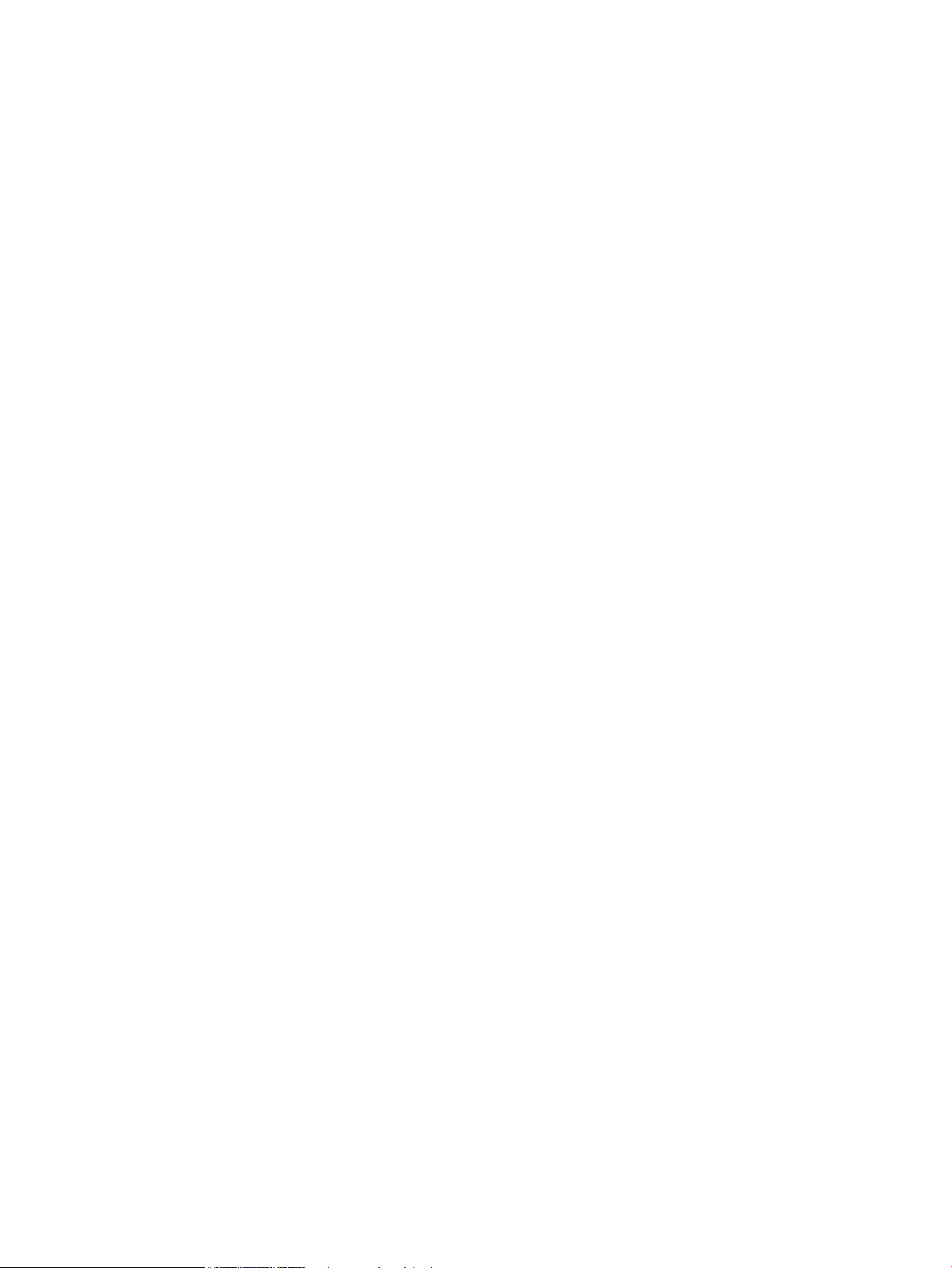
Esecuzione di un test diagnostico del fax ...................................................................................... 195
Il prodotto non stampa o stampa lentamente ................................................................................................. 196
Il prodotto non stampa ................................................................................................................... 196
Il prodotto stampa lentamente ...................................................................................................... 196
Risoluzione dei problemi relativi alla stampa da un accessorio di memoria USB ........................................... 198
Il menu Unità flash USB non si apre quando si inserisce l'accessorio USB .................................... 198
Non è possibile stampare file dall'accessorio di memoria USB ..................................................... 198
Il file che si desidera stampare non è indicato nel menu Unità flash USB ..................................... 198
Risoluzione dei problemi di connessione diretta .............................................................................................. 199
Risoluzione dei problemi di rete cablata .......................................................................................................... 200
Problemi di collegamento ............................................................................................................... 200
Il computer utilizza un indirizzo IP errato per il prodotto .............................................................. 200
Il computer non è in grado di comunicare con il prodotto ............................................................. 200
Il prodotto utilizza un collegamento errato e impostazioni duplex non corrette per la rete ....... 201
Nuovi programmi software potrebbero provocare problemi di compatibilità .............................. 201
Il computer o la workstation potrebbe non essere impostata correttamente ............................. 201
Il prodotto è disattivato o altre impostazioni di rete non sono corrette ....................................... 201
Risoluzione dei problemi di rete wireless ......................................................................................................... 202
Lista di controllo per la connettività wireless ................................................................................ 202
Il prodotto non stampa dopo che è stata eseguita la configurazione della rete wireless ............ 202
Il prodotto non stampa e sul computer è installato un firewall di terze parti .............................. 203
La connessione wireless non funziona dopo aver spostato il router wireless o il prodotto ........ 203
Impossibile collegare più computer al prodotto per rete wireless ................................................ 203
Il prodotto wireless perde la comunicazione quando è collegato a una VPN ............................... 203
La rete non viene visualizzata nell'elenco delle reti wireless ........................................................ 203
La rete wireless non funziona ......................................................................................................... 203
Esecuzione di un test diagnostico della rete wireless ................................................................... 204
Riduzione delle interferenze su una rete wireless ......................................................................... 204
Risoluzione dei problemi software del prodotto in Windows .......................................................................... 205
Il driver di stampa relativo al prodotto non è presente nella cartella Stampante ........................ 205
Durante l'installazione del software è stato visualizzato un messaggio di errore ....................... 205
Il prodotto è in modalità Pronto, ma non stampa .......................................................................... 205
Risoluzione dei problemi software del prodotto (Mac OS X) ............................................................................ 207
Il driver di stampa non è riportato nell'elenco Stampa e Fax o Print & Scan (Stampa e
Scansione) ....................................................................................................................................... 207
Il nome del prodotto non viene visualizzato nell'elenco del prodotto Stampa e Fax o Print &
Scan (Stampa e Scansione) ............................................................................................................. 207
Il driver di stampa non configura automaticamente il prodotto selezionato nell'elenco
Stampa e Fax o Print & Scan (Stampa e Scansione) ....................................................................... 207
Un processo di stampa non è stato inviato al prodotto desiderato .............................................. 208
xii ITWW
Page 15

Una volta effettuato il collegamento con un cavo USB e selezionato il driver, il prodotto non
viene visualizzato nell'elenco Stampa e Fax o Print & Scan (Stampa e Scansione) ...................... 208
Si sta utilizzando un driver di stampa generico con una connessione USB ................................... 208
Rimozione del software (Windows) .................................................................................................................. 209
Rimozione del software (Mac OS X) .................................................................................................................. 210
9 Materiali di consumo e accessori ................................................................................................................. 211
Ordinazione di parti, accessori e materiali di consumo .................................................................................... 212
Istruzioni HP per i materiali di consumo non originali HP ................................................................................ 212
Sito Web HP contro la contraffazione ............................................................................................................... 212
Indice analitico ............................................................................................................................................. 213
ITWW xiii
Page 16
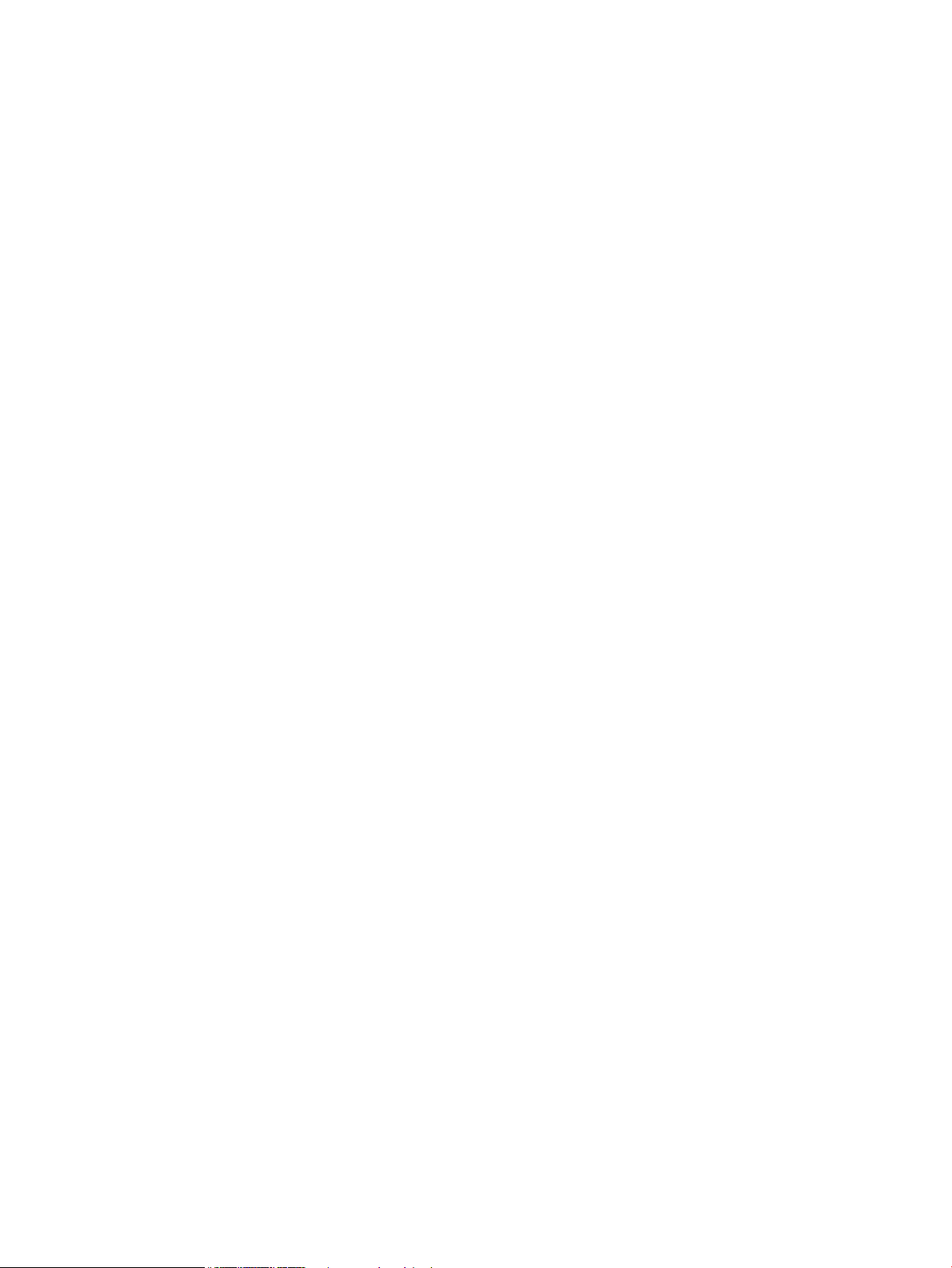
xiv ITWW
Page 17
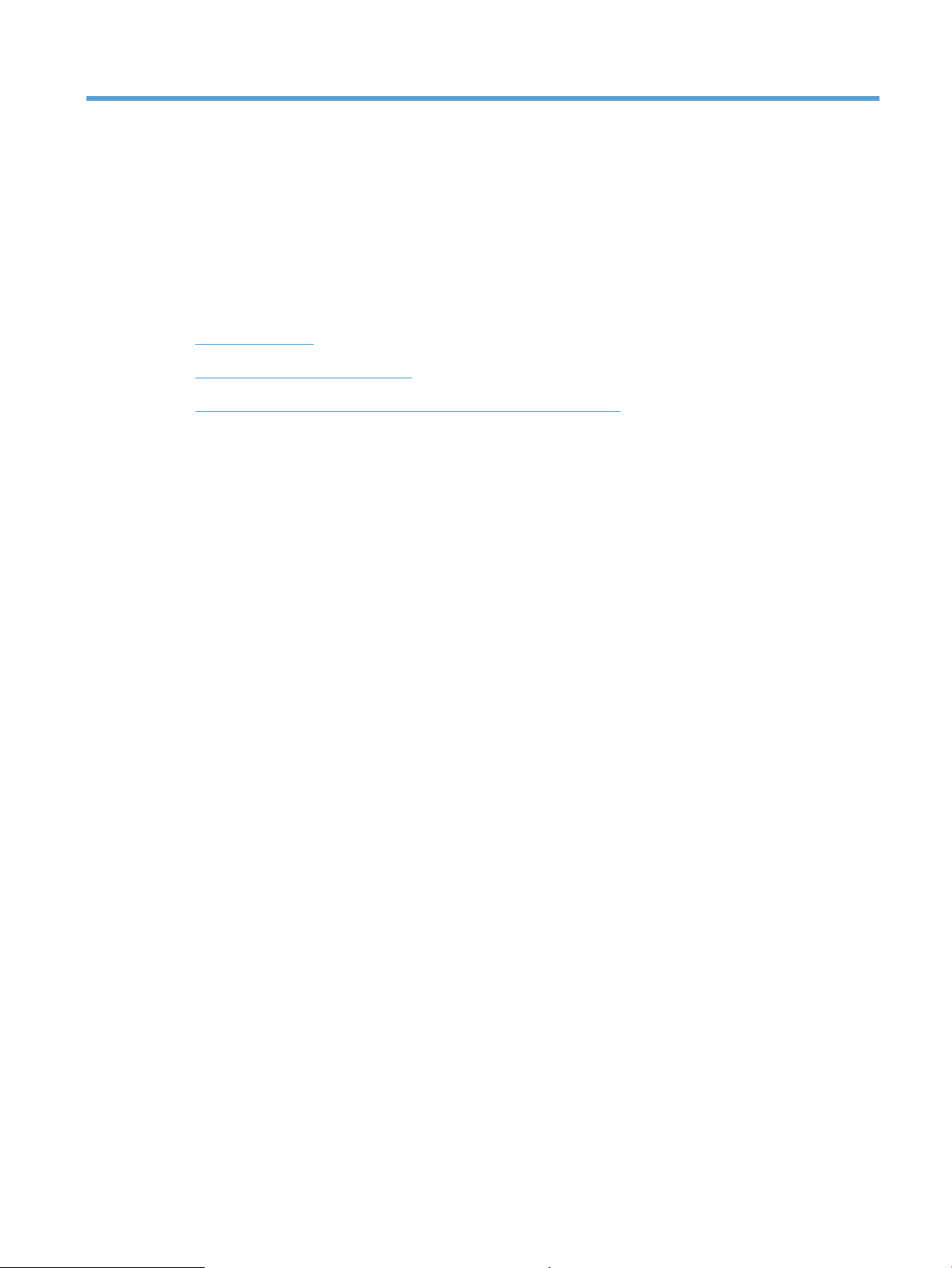
1 Introduzione al prodotto
●
Viste del prodotto
●
Stampa dei rapporti del prodotto
●
Dichiarazione di non responsabilità sulla condivisione stampante
ITWW 1
Page 18
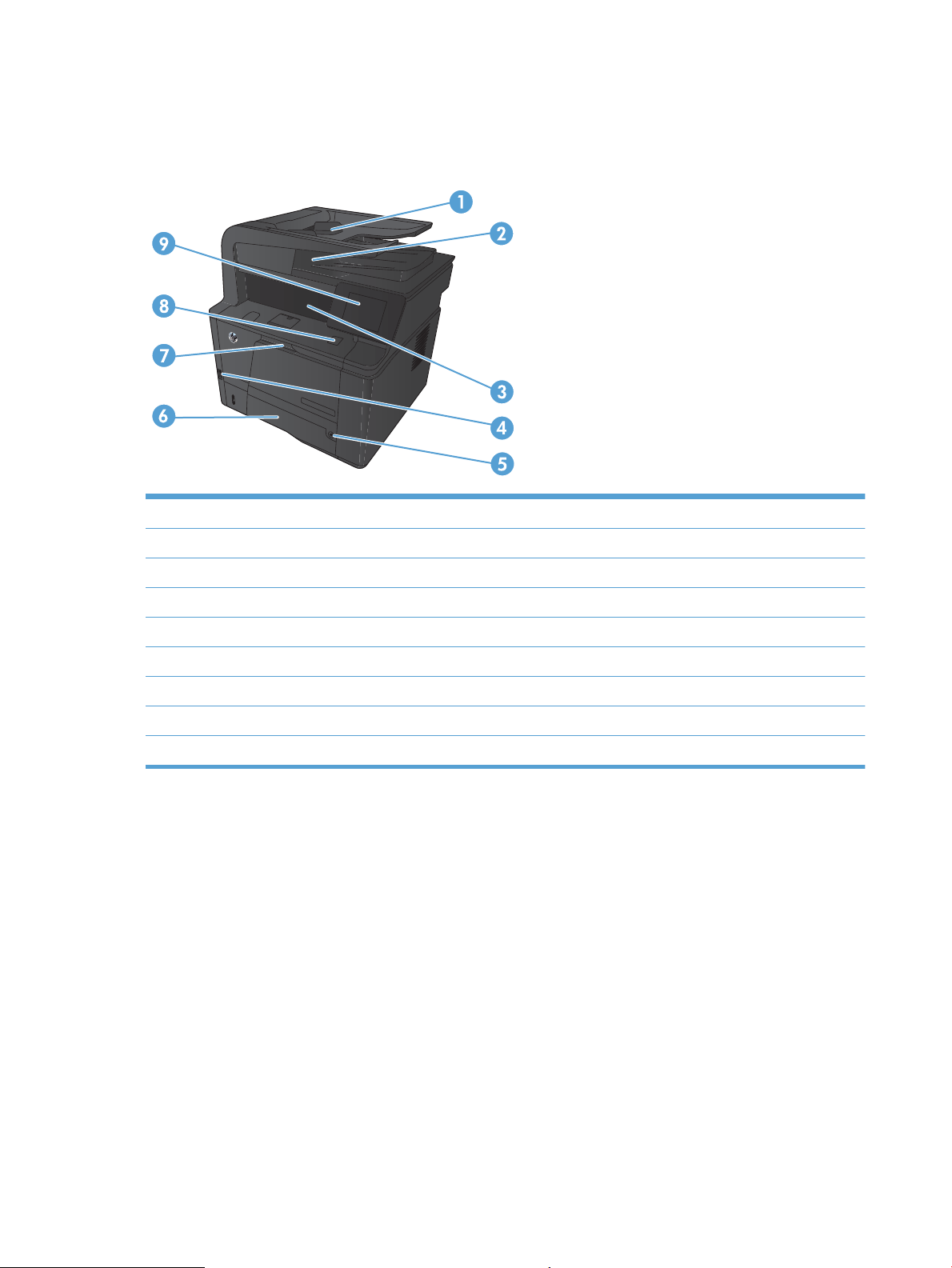
Viste del prodotto
Vista frontale del prodotto
1 Alimentatore documenti
2 Scanner fronte/retro
3 Scomparto di uscita
4 Porta USB per operazioni occasionali
5 Pulsante di accensione
6 Vassoio 2
7 Vassoio 1
8 Pulsante di rilascio dello sportello anteriore
9 Pannello di controllo a colori a sfioramento
2 Capitolo 1 Introduzione al prodotto ITWW
Page 19
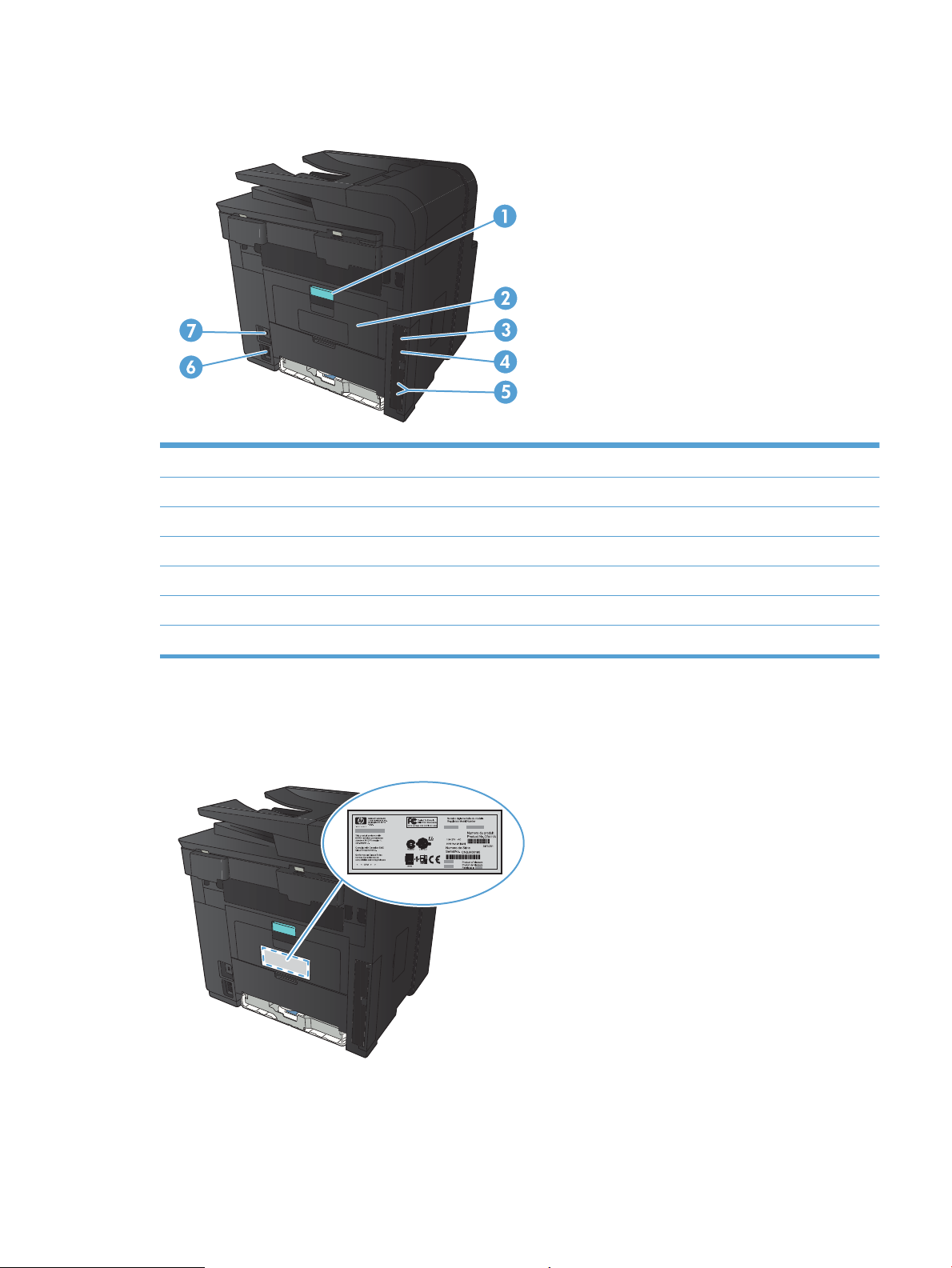
Vista posteriore del prodotto
1 Fermo dello sportello posteriore per l'accesso agli inceppamenti
2 Sportello percorso carta diretto
3 Porta USB 2.0 ad alta velocità
4 Porta di rete
5 Porte fax e telefono
6 Presa di alimentazione
7 Alloggiamento per cavo di sicurezza con lucchetto
Posizione dei numeri di modello e di serie
L'etichetta con il numero di serie e il numero di modello del prodotto è situata sul retro.
ITWW Viste del prodotto 3
Page 20

Disposizione del pannello di controllo
1 Display schermo a sfioramento
2 Spia e pulsante Guida: fornisce accesso alla Guida del pannello di controllo
3 Spia e pulsante freccia destra: consente di spostare il cursore a destra o l'immagine sul display alla schermata successiva
NOTA: il pulsante si illumina solo quando è possibile utilizzare questa funzione nella schermata corrente.
4 Spia e pulsante Annulla: consente di annullare le impostazioni o il processo corrente oppure di uscire dalla schermata corrente.
NOTA: il pulsante si illumina solo quando è possibile utilizzare questa funzione nella schermata corrente.
5 Spia wireless: indica che la rete wireless è abilitata. La spia lampeggia durante la connessione del prodotto alla rete wireless (solo su
M425dw MFP HP LaserJet Pro 400).
6 Spia di attenzione: indica un problema con il prodotto
7 Spia Pronto: indica che il prodotto è pronto
8 Spia e pulsante Indietro: consente di tornare alla schermata precedente
NOTA: il pulsante si illumina solo quando è possibile utilizzare questa funzione nella schermata corrente.
9 Spia e pulsante freccia sinistra: consente di spostare il cursore a sinistra
NOTA: il pulsante si illumina solo quando è possibile utilizzare questa funzione nella schermata corrente.
10 Spia e pulsante Inizio: consente di accedere alla schermata iniziale
Schermata iniziale del pannello di controllo
La schermata iniziale consente di accedere alle funzioni del prodotto e indica lo stato del prodotto.
NOTA: a seconda della configurazione del prodotto, le funzioni della schermata iniziale possono variare.
Inoltre, il layout può essere visualizzato in modo inverso per alcune lingue.
4 Capitolo 1 Introduzione al prodotto ITWW
Page 21
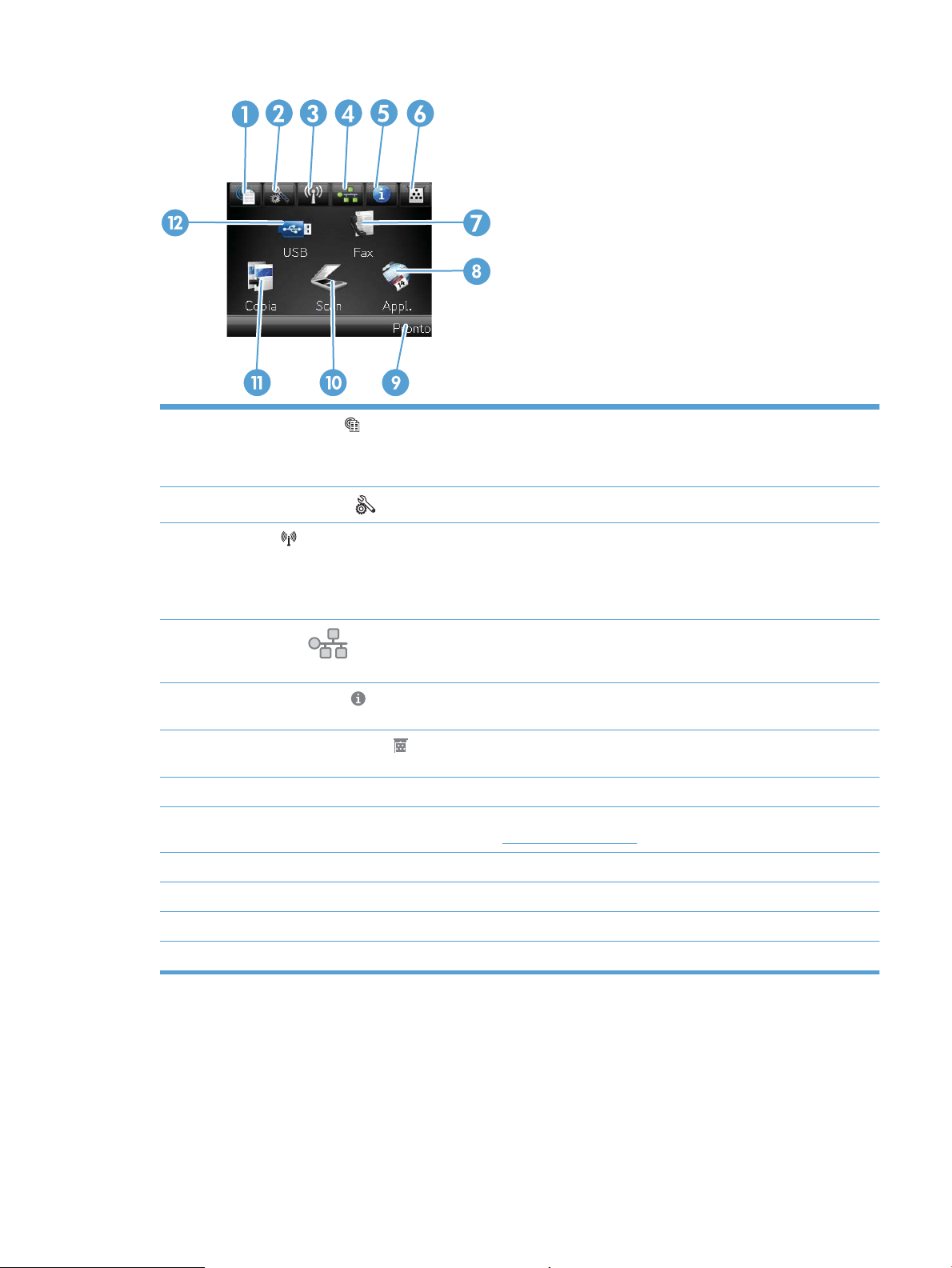
1
Pulsante Servizi Web : consente di accedere rapidamente alle funzioni dei Servizi Web HP, tra cui HP ePrint.
HP ePrint è uno strumento che consente di stampare i documenti utilizzando un dispositivo compatibile per inviarli
all'indirizzo e-mail del prodotto.
2
3
4
5
6
7 Pulsante Fax: consente di accedere alla funzione relativa al Fax
8 Pulsante Applicazioni: consente di accedere al menu Applicazioni per stampare direttamente da applicazioni Web
9 Stato del prodotto
10 Pulsante Scansione: consente di accedere alla funzione di scansione
11 Pulsante Copia: consente di accedere alla funzione di copia
12 Pulsante USB: fornisce accesso al menu Unità flash USB.
Pulsante Impostazione : consente di accedere ai menu principali
Pulsante wireless: consente di accedere al Menu Wireless e alle informazioni sullo stato della connessione wireless
(solo nella M425dw MFP HP LaserJet Pro 400)
NOTA: quando si è connessi a una rete wireless, questa icona viene modificata in una serie di barre che indicano la
potenza del segnale.
Pulsante Rete : consente di accedere alle informazioni e alle impostazioni della rete. Nella schermata delle
impostazioni di rete, è possibile stampare la pagina Riepilogo rete.
Pulsante Informazioni : consente di visualizzare le informazioni relative allo stato del prodotto. Nella schermata di
riepilogo dello stato, è possibile stampare la pagina Rapporto config..
Pulsante Materiali di consumo : consente di visualizzare le informazioni sullo stato dei materiali di consumo. Nella
schermata di riepilogo dei materiali di consumo, è possibile stampare la pagina Stato materiali.
scaricate dal sito Web HP ePrintCenter, all'indirizzo www.hpeprintcenter.com.
ITWW Viste del prodotto 5
Page 22
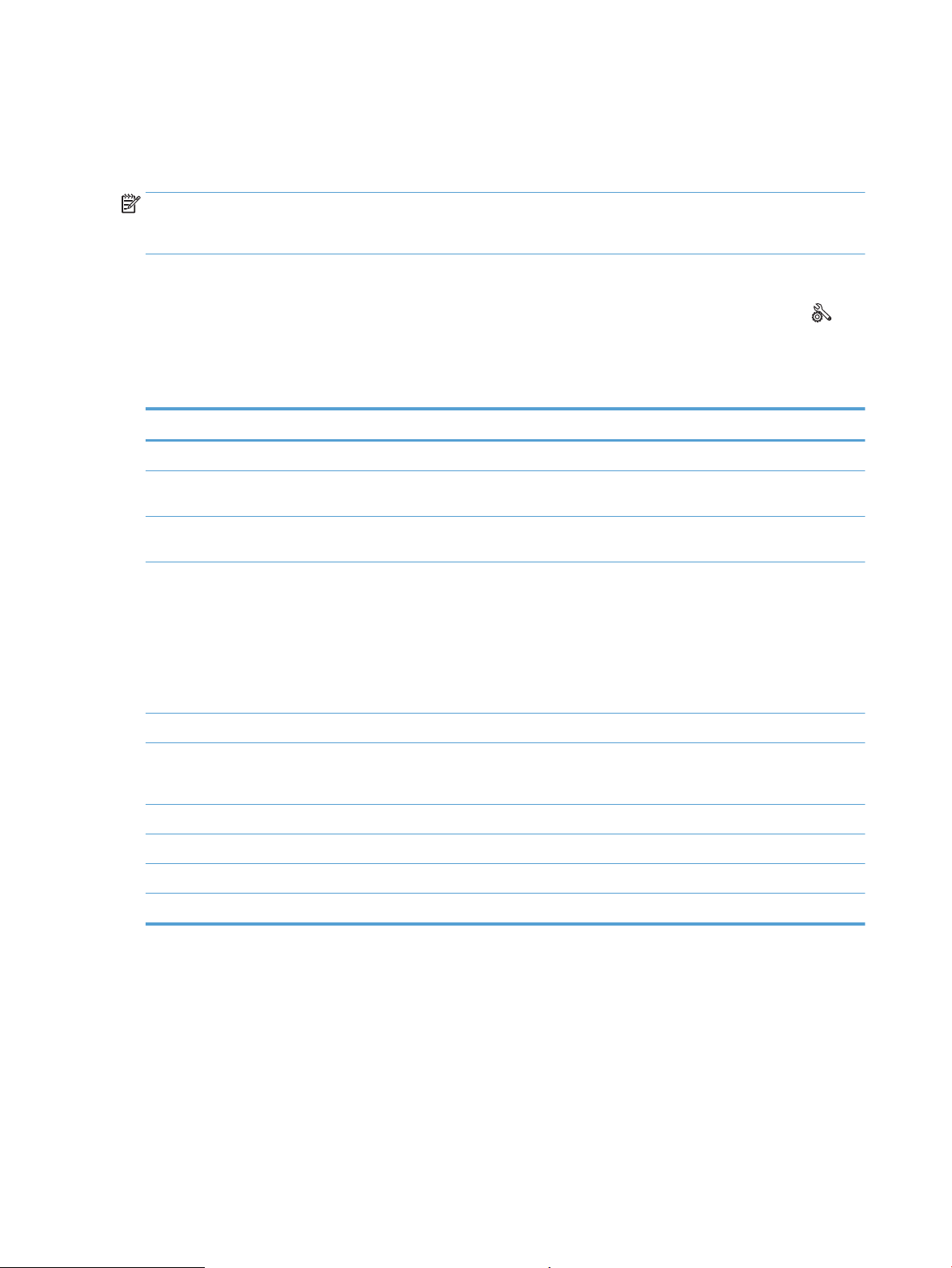
Stampa dei rapporti del prodotto
I rapporti risiedono all'interno della memoria del prodotto e consentono di individuare e risolvere i problemi
del prodotto.
NOTA: se la lingua del prodotto non è stata impostata correttamente durante l'installazione, è possibile
impostarla manualmente in modo da stampare le pagine di informazioni in una delle lingue supportate.
Modificare la lingua utilizzando il menu Impost. sistema sul pannello di controllo o il server Web incorporato.
Dal menu Rapporti, è possibile stampare diverse pagine informative sul prodotto.
1.
Nella schermata iniziale del pannello di controllo del prodotto, toccare il pulsante Impostazione .
2. Toccare il pulsante Rapporti.
3. Toccare il nome del rapporto che si desidera stampare.
Voce di menu Descrizione
Pagina dimostrativa Consente di stampare una pagina che indica la qualità di stampa
Struttura menu Consente di stampare una mappa del layout del menu del pannello di controllo. Vengono
elencate le impostazioni attive per ciascun menu.
Rapporto config. Consente di stampare un elenco di tutte le impostazioni del prodotto. Include
informazioni di rete quando il prodotto è collegato ad una rete.
Stato materiali Stampa lo stato di ogni cartuccia di toner includendo le informazioni indicate di seguito:
●
Stima della percentuale di durata della cartuccia
●
Pagine restanti previste
●
Numeri di catalogo delle cartucce di toner HP
●
Numero di pagine stampate
Riepilogo rete Consente di stampare un elenco di tutte le impostazioni del prodotto.
Pagina consumi Consente di creare un elenco di pagine PCL, PCL 6, PS, pagine inceppate o non prelevate
dal prodotto, pagine monocromatiche (bianco e nero) o a colori; indica, inoltre, le pagine
stampate.
Elenco font PCL Stampa un elenco dei font PCL installati.
Elenco font PS Stampa un elenco dei font PostScript (PS) installati.
Elenco font PCL6 Stampa un elenco dei font PCL6 installati.
Pagina servizi Stampa il report dei servizi.
6 Capitolo 1 Introduzione al prodotto ITWW
Page 23
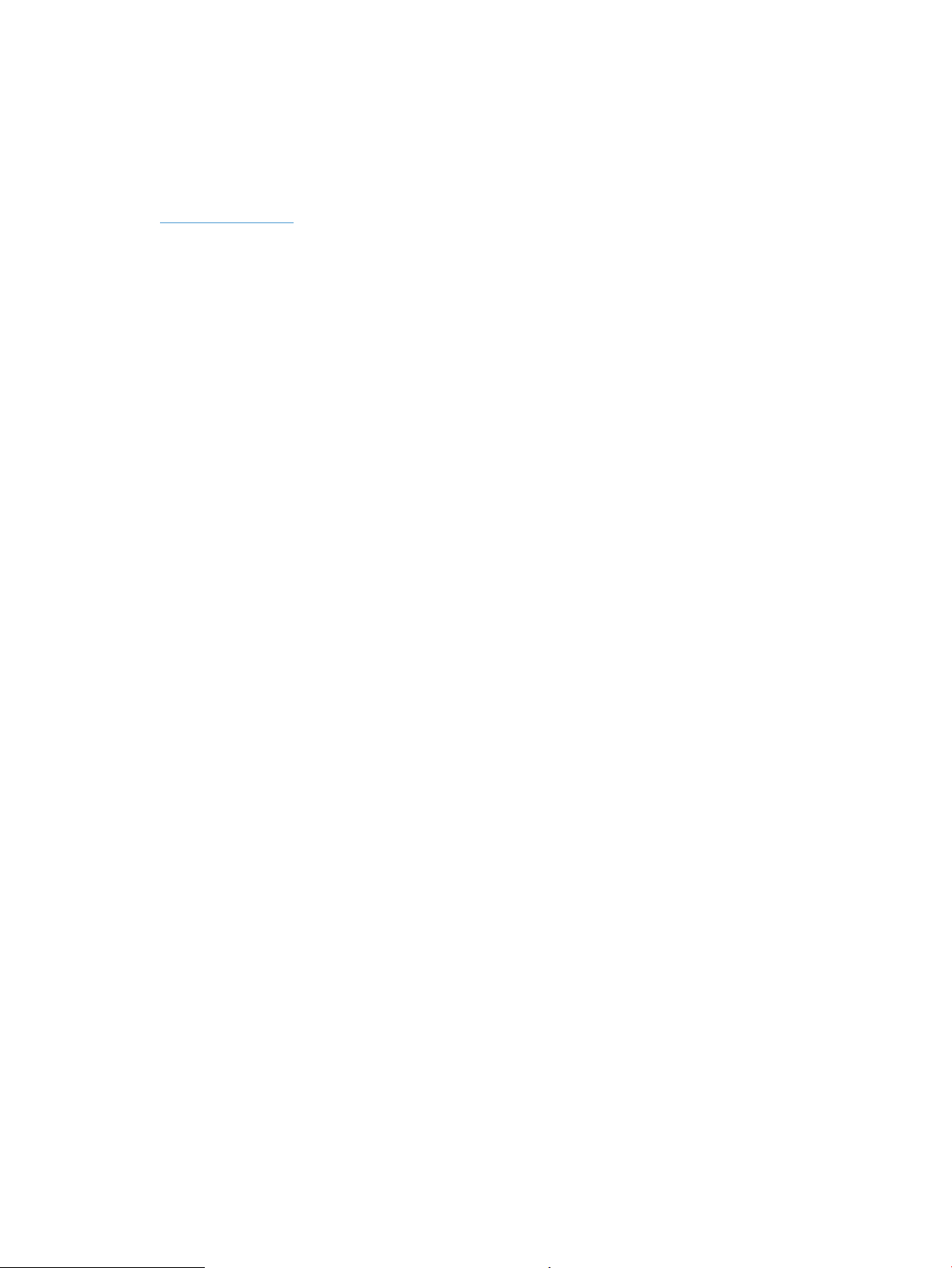
Dichiarazione di non responsabilità sulla condivisione stampante
HP non supporta il collegamento di rete peer-to-peer, dal momento che si tratta di una funzione dei sistemi
operativi Microsoft e non dei driver di stampa HP. Accedere al sito di Microsoft all'indirizzo
www.microsoft.com.
ITWW Dichiarazione di non responsabilità sulla condivisione stampante 7
Page 24

8 Capitolo 1 Introduzione al prodotto ITWW
Page 25

2 Vassoio della carta
●
Formati carta supportati
●
Tipi di carta supportati
●
Caricamento dei vassoi di alimentazione
ITWW 9
Page 26
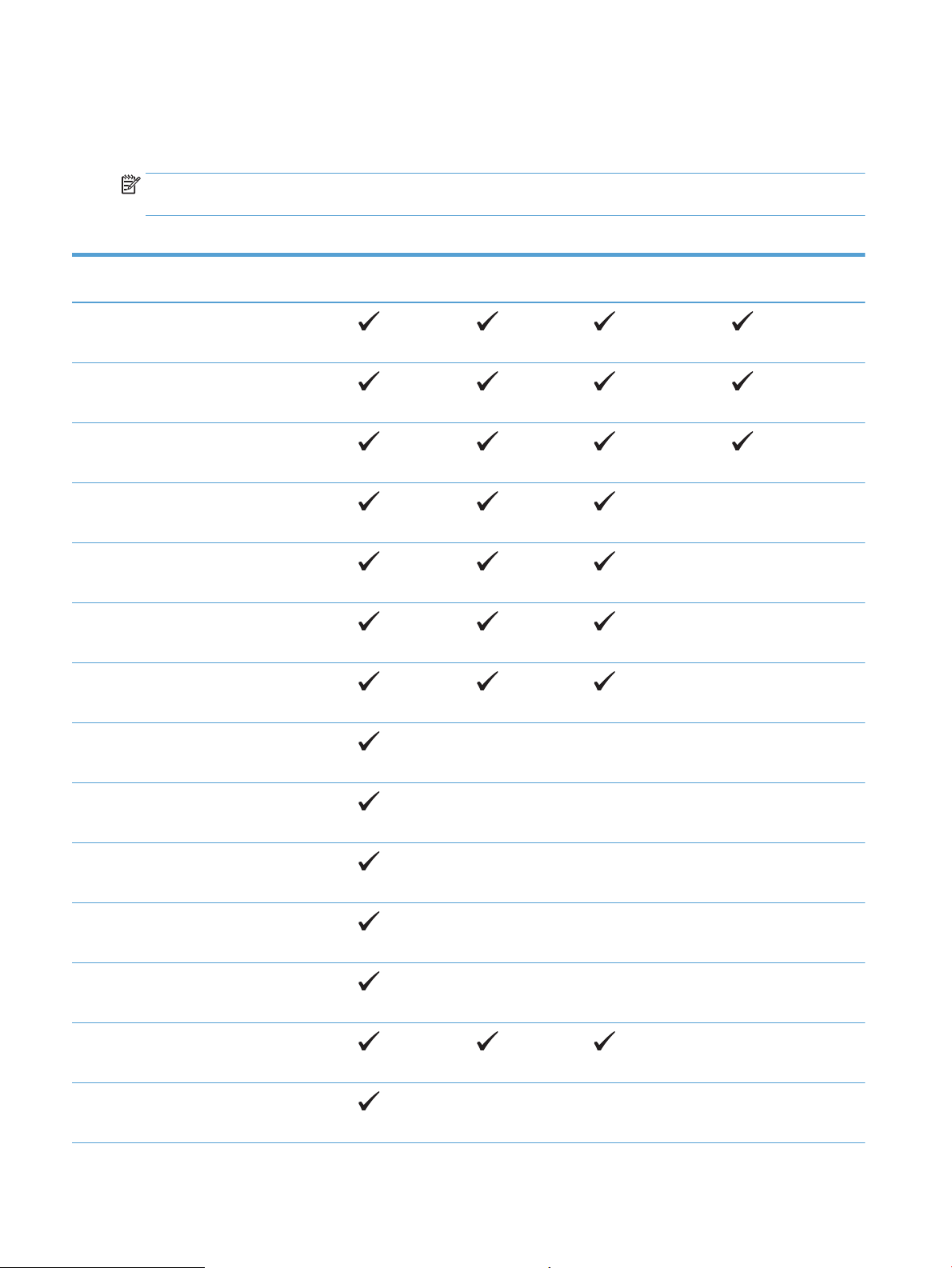
Formati carta supportati
Questo prodotto si adatta a diversi formati di carta e supporti.
NOTA: per risultati ottimali, selezionare il formato e il tipo di carta corretti nel driver di stampa prima di
stampare.
Tabella 2-1 Formati compatibili della carta e dei supporti di stampa
Formato e dimensioni Vassoio 1 Vassoio 2 Vassoio 3 opzionale da
500 fogli
Lettera
216 x 279 mm
Legal
216 x 356 mm
A4
210 x 297 mm
A5
148 x 210 mm
A6
105 x 148 mm
B5 (JIS)
182 x 257 mm
Executive
184 x 267 mm
Unità fronte/retro
Cartolina (JIS)
100 x 148 mm
Cartolina doppia (JIS)
148 x 200 mm
16K
184 x 260 mm
16K
195 x 270 mm
16K
197 x 273 mm
8,5 x 13
216 x 330 mm
Busta Com n. 10
105 x 241 mm
10 Capitolo 2 Vassoio della carta ITWW
Page 27

Tabella 2-1 Formati compatibili della carta e dei supporti di stampa (continuazione)
Formato e dimensioni Vassoio 1 Vassoio 2 Vassoio 3 opzionale da
500 fogli
Busta B5 ISO
176 x 250 mm
Busta C5 ISO
162 x 229 mm
Busta DL ISO
110 x 220 mm
Busta Monarch
98 x 191 mm
Personalizzata
Da 76 x 127 mm a 216 x 356 mm
Unità fronte/retro
ITWW Formati carta supportati 11
Page 28
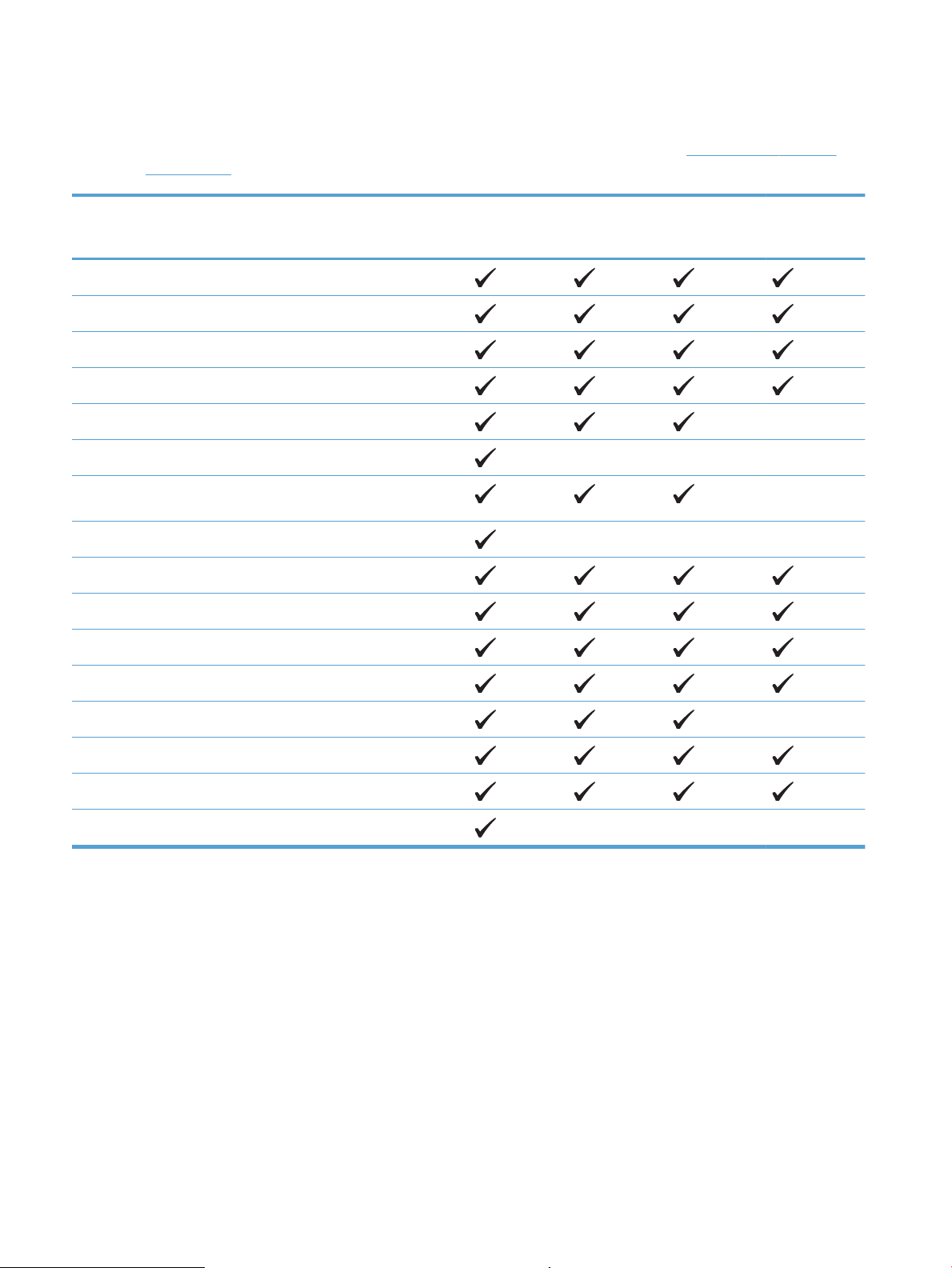
Tipi di carta supportati
Per un elenco completo della carta specifica HP supportata dal prodotto, andare a www.hp.com/support/
ljm425series.
Tipo di carta (pannello di
controllo)
COMUNE Comune
HP EcoSMART Lite HP EcoSMART Lite
LEGGERA 60-74 G Leggera 60-74 g
PESO MEDIO 96-110 G Medio spessore
PESANTE 111-130 G Pesante 111–130 g
EXTRA PESANTE 131–175 G Extra pesante 131–175 g
LUCIDO Lucido monocromatico per
ETICHETTE Etichette
INTESTATA Intestata
PRESTAMPATA Prestampata
PERFORATA Perforata
Tipo di carta (driver di stampa) Vassoio 1 Vassoio 2 Vassoio 3
opzionale da
500 fogli
stampanti laser
Unità fronte/
retro
A COLORI Colorata
RUVIDA Ruvida
FINE Fine
RICICLATA Riciclata
BUSTA Busta
12 Capitolo 2 Vassoio della carta ITWW
Page 29
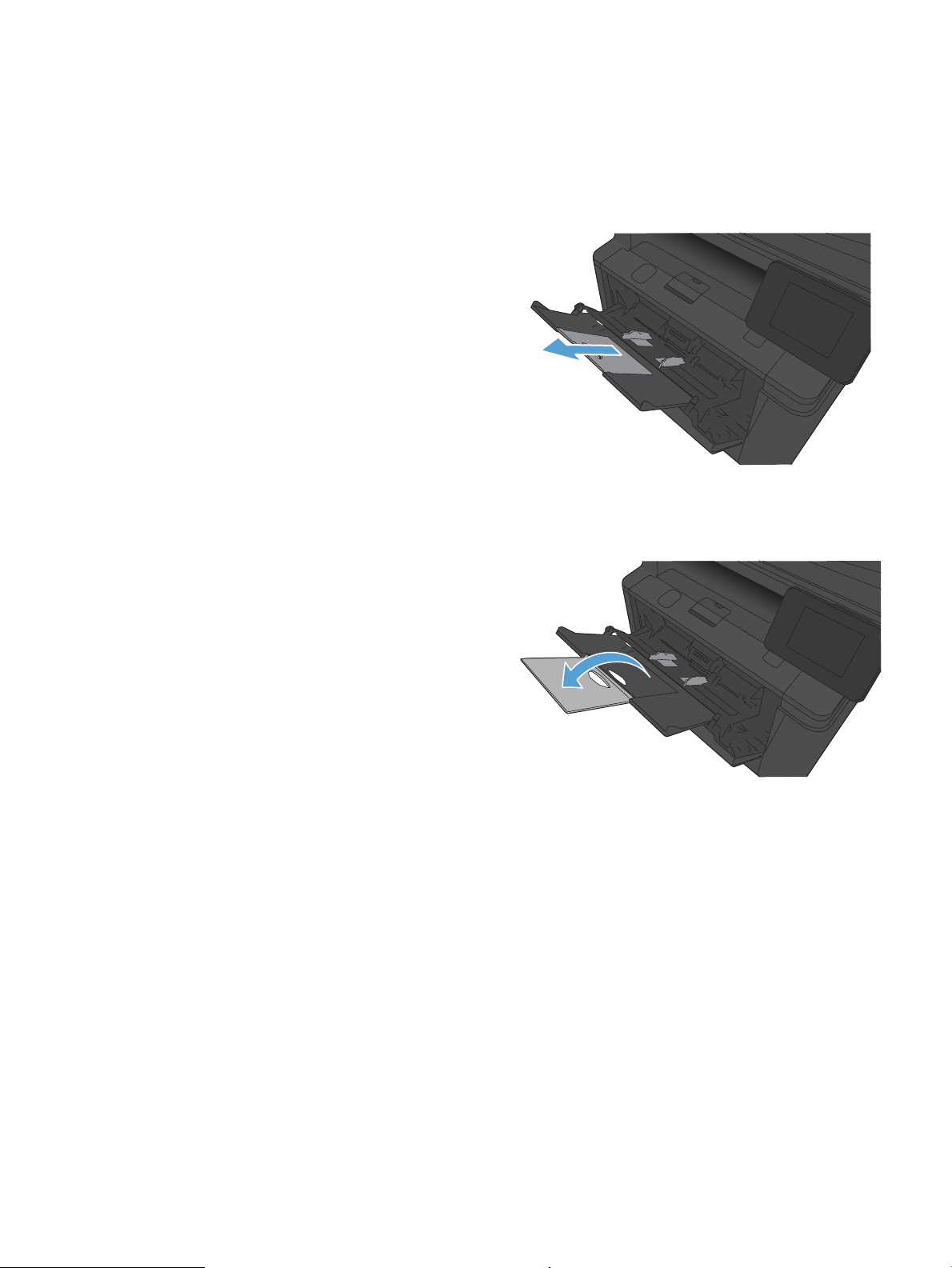
Caricamento dei vassoi di alimentazione
Caricamento del vassoio 1
1. Aprire il vassoio 1 e rimuovere il vassoio di prolunga dal
prodotto.
2. Se la carta è lunga, estrarre l'estensione per supportare la
carta nel vassoio.
ITWW Caricamento dei vassoi di alimentazione 13
Page 30

3. Inserire la risma di carta nel vassoio 1, quindi spostare le
guide della carta contro i fogli.
4. Inserire la risma di carta nel vassoio finché non si blocca.
Caricamento del vassoio 2
1. Estrarre il vassoio dal prodotto.
14 Capitolo 2 Vassoio della carta ITWW
Page 31

2. Estrarre le guide della lunghezza e della larghezza della carta
spingendo le linguette blu verso l'esterno.
3. Per caricare la carta formato Legal, estendere il vassoio
premendo il pulsante di rilascio sul retro del vassoio verso
l'interno e tirando il retro del vassoio verso l'esterno.
NOTA: quando viene caricato con carta di formato Legal, il
vassoio si estende di circa 70 mm sulla parte anteriore del
prodotto.
4. Posizionare la carta nel vassoio e accertarsi che sia ben
distesa in corrispondenza dei quattro angoli. Far scorrere le
guide della lunghezza e della larghezza della carta in modo
che aderiscano alla risma di carta.
ITWW Caricamento dei vassoi di alimentazione 15
Page 32

5. Premere la carta e accertarsi che la risma si trovi al di sotto
delle linguette del limite di caricamento sul lato destro e sul
retro del vassoio.
6. Inserire il vassoio nel prodotto.
Caricamento del vassoio 3 opzionale
1. Estrarre il vassoio dal prodotto.
16 Capitolo 2 Vassoio della carta ITWW
Page 33

2. Estrarre le guide della lunghezza e della larghezza della carta
spingendo le linguette blu verso l'esterno.
3. Per caricare la carta formato Legal, estendere il vassoio
premendo il pulsante di rilascio sul retro del vassoio verso
l'interno e tirando il retro del vassoio verso l'esterno.
NOTA: Quando viene caricato con carta di formato Legal, il
vassoio si estende di circa 70 mm sulla parte anteriore del
prodotto.
4. Posizionare la carta nel vassoio e accertarsi che sia ben
distesa in corrispondenza dei quattro angoli. Far scorrere le
guide della lunghezza e della larghezza della carta in modo
che aderiscano alla risma di carta.
ITWW Caricamento dei vassoi di alimentazione 17
Page 34

5. Premere la carta e accertarsi che la risma si trovi al di sotto
delle linguette del limite di caricamento sul retro del vassoio.
6. Inserire il vassoio nel prodotto.
18 Capitolo 2 Vassoio della carta ITWW
Page 35

3 Stampa
●
Driver della stampante supportati (Windows)
●
Modifica delle impostazioni di un processo di stampa (Windows)
●
Modifica delle impostazioni di un processo di stampa (Mac OS X)
●
Operazioni di stampa per Windows
●
Operazioni di stampa per Mac OS X
●
Operazioni di stampa aggiuntive (Windows)
●
Operazioni di stampa aggiuntive (Mac OS X)
●
Creazione di stampe di qualità per l'archiviazione
●
Utilizzo di HP ePrint
●
Utilizzo del server AirPrint
●
Stampa da USB
ITWW 19
Page 36

Driver della stampante supportati (Windows)
I driver della stampante consentono di accedere alle funzioni del prodotto e permettono al computer di
comunicare con il prodotto mediante un linguaggio di stampa. Verificare le note di installazione e i file
leggimi sul CD del prodotto per rintracciare applicazioni software e lingue aggiuntive.
Descrizione del driver HP PCL 6
●
Si installa automaticamente all'installazione del software del prodotto
●
Fornito come driver predefinito
●
Consigliato per la stampa in tutti gli ambienti Windows supportati
●
Assicura velocità, qualità di stampa e supporto delle funzioni del prodotto ottimali per la maggior parte
degli utenti
●
Sviluppato per essere compatibile con l'interfaccia grafica (GDI) di Windows per una velocità ottimale
negli ambienti Windows
●
Potrebbe non essere completamente compatibile con programmi software di terze parti o
personalizzati basati su PCL 5
Descrizione del driver HP UPD PD
●
Può essere scaricato dal Web all'indirizzo www.hp.com/support/ljm425series
●
Consigliato per la stampa con programmi software Adobe® o altri programmi a elevata presenza di
grafica
●
Supporta la stampa con driver di emulazione postscript o con font flash postscript
Descrizione del driver HP UPD PCL 5
●
Può essere scaricato dal Web all'indirizzo www.hp.com/support/ljm425series
●
Compatibile con versioni PCL precedenti e con i prodotti HP LaserJet meno recenti
●
Scelta consigliata per la stampa da programmi software di terze parti o personalizzati
●
Progettato per essere utilizzato in ambienti Windows aziendali; consente di installare un solo driver per
più modelli di stampante
●
Consigliato per la stampa da un computer portatile Windows con più modelli di stampante
Descrizione del driver HP UPD PCL 6
●
Può essere scaricato dal Web all'indirizzo www.hp.com/support/ljm425series
●
Consigliato per la stampa in tutti gli ambienti Windows supportati
●
Assicura velocità, qualità di stampa e supporto delle funzioni del prodotto ottimali per la maggior parte
degli utenti
●
Sviluppato per essere compatibile con l'interfaccia grafica (GDI) di Windows per una velocità ottimale
negli ambienti Windows
●
Potrebbe non essere completamente compatibile con programmi software di terze parti o
personalizzati basati su PCL 5
20 Capitolo 3 Stampa ITWW
Page 37

Modifica delle impostazioni di un processo di stampa (Windows)
Priorità per la modifica delle impostazioni del processo di stampa
Alle modifiche apportate alle impostazioni vengono assegnate priorità in base alla posizione in cui vengono
effettuate:
NOTA: A seconda del programma software in uso, è possibile che i nomi dei comandi e delle finestre di
dialogo non corrispondano a quelli indicati in questa sezione.
●
Finestra di dialogo Imposta pagina: fare clic su Imposta pagina o su un comando simile sul menu File
del programma in uso per aprire questa finestra di dialogo. Le modifiche alle impostazioni di questa
finestra hanno precedenza rispetto a quelle apportate altrove.
●
Finestra di dialogo Stampa: fare clic su Stampa, Configurazione di stampa o su un comando simile del
menu File del programma in uso per aprire questa finestra di dialogo. Le impostazioni modificate nella
finestra di dialogo Stampa hanno una priorità più bassa e generalmente non si sostituiscono alle
modifiche effettuate della finestra di dialogo Imposta pagina.
●
Finestra di dialogo Proprietà stampante (driver della stampante): fare clic su Proprietà nella finestra
di dialogo Stampa per aprire il driver della stampante. Le impostazioni modificate nella finestra di
dialogo Proprietà stampante generalmente non si sostituiscono alle impostazioni configurate altrove
nel software di stampa. In questa finestra è possibile modificare la maggior parte delle impostazioni di
stampa.
●
Impostazioni predefinite del driver della stampante: le impostazioni predefinite del driver della
stampante vengono utilizzate per tutti i processi di stampa, a meno che non vengano modificate
mediante le finestre di dialogo Imposta pagina, Stampa o Proprietà stampante.
●
Impostazioni del pannello di controllo della stampante: le modifiche alle impostazioni effettuate dal
pannello di controllo hanno una priorità inferiore rispetto a quelle apportate altrove.
Modifica delle impostazioni per tutti i processi di stampa valida fino alla chiusura
del programma software successiva
1. Nel programma software, selezionare l'opzione Stampa.
2. Selezionare il driver, quindi fare clic su Proprietà o Preferenze.
Modifica delle impostazioni predefinite per tutti i processi di stampa
1. Windows XP, Windows Server 2003 e Windows Server 2008 (se si utilizza la visualizzazione
predefinita del menu Start): fare clic su Start, quindi su Stampanti e fax.
Windows XP, Windows Server 2003 e Windows Server 2008 (se si utilizza la visualizzazione classica
del menu Start): fare clic su Start, su Impostazioni, quindi su Stampanti.
Windows Vista: fare clic su Start, su Pannello di controllo, quindi su Stampante nella categoria
Hardware e suoni.
Windows 7: fare clic su Start, quindi su Dispositivi e stampanti.
2. Fare clic con il pulsante destro del mouse sull'icona del driver, quindi selezionare Preferenze di stampa.
ITWW Modifica delle impostazioni di un processo di stampa (Windows) 21
Page 38

Modifica delle impostazioni di configurazione del prodotto
1. Windows XP, Windows Server 2003 e Windows Server 2008 (se si utilizza la visualizzazione
predefinita del menu Start): fare clic su Start, quindi su Stampanti e fax.
Windows XP, Windows Server 2003 e Windows Server 2008 (se si utilizza la visualizzazione classica
del menu Start): fare clic su Start, su Impostazioni, quindi su Stampanti.
Windows Vista: fare clic su Start, su Pannello di controllo, quindi su Stampante nella categoria
Hardware e suoni.
Windows 7: fare clic su Start, quindi su Dispositivi e stampanti.
2. Fare clic con il pulsante destro del mouse sull'icona del driver, quindi selezionare Proprietà o Proprietà
stampante.
3. Fare clic sulla scheda Impostazioni periferica.
22 Capitolo 3 Stampa ITWW
Page 39

Modifica delle impostazioni di un processo di stampa (Mac OS X)
Priorità per la modifica delle impostazioni del processo di stampa
Alle modifiche apportate alle impostazioni vengono assegnate priorità in base alla posizione in cui vengono
effettuate:
NOTA: a seconda del programma software in uso, è possibile che i nomi dei comandi e delle finestre di
dialogo non corrispondano a quelli indicati in questa sezione.
●
Finestra di dialogo Impostazione pagina: fare clic su Impostazione pagina o comandi simili nel menu
Archivio del programma in uso per aprire questa finestra di dialogo. Le modifiche alle impostazioni in
questa finestra hanno la precedenza su quelle apportate altrove.
●
Finestra di dialogo Stampa: fare clic su Stampa, Imposta pagina o su un comando simile sul menu File
del programma in uso per aprire questa finestra di dialogo. Le modifiche alle impostazioni della finestra
di dialogo Stampa hanno una priorità inferiore e non sovrascrivono le modifiche apportate nella
finestra di dialogo Imposta pagina.
●
Impostazioni predefinite del driver di stampa: le impostazioni predefinite del driver di stampa
vengono utilizzate per tutti i processi di stampa, a meno che non vengano modificate nelle finestre di
dialogo Imposta pagina o Stampa.
●
Impostazioni del pannello di controllo della stampante: le modifiche alle impostazioni effettuate dal
pannello di controllo hanno una priorità inferiore rispetto a quelle apportate altrove.
Modifica delle impostazioni per tutti i processi di stampa valida fino alla chiusura
del programma software successiva
1. Dal menu File, fare clic sull'opzione Stampa.
2. Nel menu Stampante, selezionare questo prodotto.
3. Dall'elenco a discesa delle impostazioni, apportare le modifiche desiderate.
Modifica delle impostazioni predefinite per tutti i processi di stampa
1. Dal menu File, fare clic sull'opzione Stampa.
2. Nel menu Stampante, selezionare questo prodotto.
3. Dall'elenco a discesa delle impostazioni, apportare le modifiche desiderate.
4. Nel menu Preimpostazioni, fare clic sull'opzione Salva con nome..., quindi digitare un nome per la
preimpostazione.
Queste impostazioni vengono salvate nel menu Preimpostazioni. Per utilizzare le nuove impostazioni, è
necessario selezionare l'opzione relativa all'impostazione di default tutte le volte che si apre un programma
e si esegue una stampa.
Modifica delle impostazioni di configurazione del prodotto
1. Nel menu Apple , fare clic sul menu Preferenze di Sistema e quindi sull'icona Stampa e fax.
2. Selezionare il prodotto nella parte sinistra della finestra.
ITWW Modifica delle impostazioni di un processo di stampa (Mac OS X) 23
Page 40

3. Fare clic sul pulsante Opzioni e materiali di consumo.
4. Fare clic sulla scheda Driver.
5. Configurare le opzioni installate.
24 Capitolo 3 Stampa ITWW
Page 41

Operazioni di stampa per Windows
Uso di un collegamento per la stampa (Windows)
1. Nel programma software, selezionare l'opzione Stampa.
2. Selezionare il prodotto, quindi fare clic sul pulsante Proprietà
o Preferenze.
3. Fare clic sulla scheda Collegamenti per la stampa.
4. Selezionare uno dei collegamenti, quindi fare clic sul pulsante
OK.
NOTA: quando si seleziona un collegamento, le
impostazioni corrispondenti sulle altre schede nel driver della
stampante cambiano.
ITWW Operazioni di stampa per Windows 25
Page 42

Creazione di un collegamento per la stampa (Windows)
1. Nel programma software, selezionare l'opzione Stampa.
2. Selezionare il prodotto, quindi fare clic sul pulsante Proprietà
o Preferenze.
3. Fare clic sulla scheda Collegamenti per la stampa.
4. Selezionare un collegamento esistente come base.
NOTA: selezionare sempre un collegamento prima di
regolare una delle impostazioni sul lato destro dello schermo.
Se si regolano le impostazioni e in seguito si seleziona un
collegamento, oppure se si sceglie un collegamento
differente, tutte le regolazioni andranno perse.
26 Capitolo 3 Stampa ITWW
Page 43

5. Selezionare le opzioni di stampa per il nuovo collegamento.
NOTA: è possibile selezionare le opzioni di stampa
contenute in questa scheda o in qualsiasi altra scheda
presente nel driver della stampante. Dopo aver selezionato le
opzioni nelle altre schede, tornare alla scheda Collegamenti
per la stampa per andare al punto successivo.
6. Fare clic sul pulsante Salva con nome.
7. Digitare un nome per il collegamento, quindi fare clic sul
pulsante OK.
ITWW Operazioni di stampa per Windows 27
Page 44

Stampa automatica su entrambi i lati con Windows
1. Nel menu File del programma software, fare clic su Stampa.
2. Selezionare il prodotto, quindi fare clic sul pulsante Proprietà
o Preferenze.
28 Capitolo 3 Stampa ITWW
Page 45

3. Fare clic sulla scheda Finitura.
4. Selezionare la casella di controllo Stampa su entrambi i lati.
Per stampare il processo, fare clic sul pulsante OK.
NOTA: Se il prodotto è un modello dotato della funzione
fronte/retro e viene visualizzata solo la funzione fronte/retro
manuale, l'unità fronte/retro non è installata correttamente
nella scheda Impostazioni dispositivo della finestra di
dialogo Proprietà stampante o il tipo di supporto di stampa
non è supportato dall'unità fronte/retro.
Stampa manuale su entrambi i lati con Windows
NOTA: Il prodotto include una funzione di stampa fronte/retro automatica. Tuttavia, il prodotto supporta
anche la stampa manuale su due lati se la carta non è supportata dalla stampa fronte/retro automatica o se
l'unità fronte/retro è stata disabilitata.
1. Nel menu File del programma software, fare clic su Stampa.
ITWW Operazioni di stampa per Windows 29
Page 46

2. Selezionare il prodotto, quindi fare clic sul pulsante Proprietà
o Preferenze.
3. Fare clic sulla scheda Finitura.
4. Selezionare la casella di controllo Stampa manuale su
entrambi i lati. Per stampare il primo lato del processo, fare
clic sul pulsante OK.
30 Capitolo 3 Stampa ITWW
Page 47

5. Raccogliere la risma stampata dallo scomparto di uscita e,
mantenendone l'orientamento, collocarla nel vassoio 1 con il
lato stampato verso il basso e il bordo superiore verso il
prodotto.
6. Per stampare il secondo lato del processo, premere il
pulsante OK sul pannello di controllo.
Stampa di più pagine per foglio con Windows
1. Nel menu File del programma software, fare clic su Stampa.
2. Selezionare il prodotto, quindi fare clic sul pulsante Proprietà
o Preferenze.
ITWW Operazioni di stampa per Windows 31
Page 48

3. Fare clic sulla scheda Finitura.
4. Selezionare il numero di pagine per foglio dall'elenco a
discesa Pagine per foglio.
5. Selezionare le opzioni Stampa bordi pagina, Disposizione
pagine e Orientamento.
32 Capitolo 3 Stampa ITWW
Page 49

Selezione dell'orientamento della pagina (Windows)
1. Nel programma software, selezionare l'opzione Stampa.
2. Selezionare il prodotto, quindi fare clic sul pulsante Proprietà
o Preferenze.
3. Fare clic sulla scheda Finitura.
4. Nell'area Orientamento, selezionare l'opzione Verticale o
Orizzontale.
Per stampare l'immagine della pagina al contrario, selezione
l'opzione Ruota di 180 gradi.
ITWW Operazioni di stampa per Windows 33
Page 50

Selezione del tipo di carta (Windows)
1. Nel programma software, selezionare l'opzione Stampa.
2. Selezionare il prodotto, quindi fare clic sul pulsante Proprietà
o Preferenze.
3. Fare clic sulla scheda Carta/qualità.
4. Dall'elenco a discesa Tipo di carta, fare clic sull'opzione
Altro....
34 Capitolo 3 Stampa ITWW
Page 51

5. Selezionare la categoria di tipi di carta con caratteristiche
rispondenti alla carta utilizzata.
6. Selezionare l'opzione per il tipo di carta che si sta utilizzando,
quindi fare clic sul pulsante OK.
Stampa della prima o dell'ultima pagina su carta diversa (Windows)
1. Nel programma software, selezionare l'opzione Stampa.
ITWW Operazioni di stampa per Windows 35
Page 52

2. Selezionare il prodotto, quindi fare clic sul pulsante Proprietà
o Preferenze.
3. Fare clic sulla scheda Carta/qualità.
4. Fare clic sull'opzione Stampa pagine su carta diversa, quindi
fare clic sul pulsante Impostazioni per selezionare le
impostazioni necessarie per la copertina, le altre pagine e la
retrocopertina.
Adattamento di un documento alle dimensioni della pagina (Windows)
. Nel programma software, selezionare l'opzione Stampa.
1
36 Capitolo 3 Stampa ITWW
Page 53

2. Selezionare il prodotto, quindi fare clic sul pulsante Proprietà
o Preferenze.
3. Fare clic sulla scheda Effetti.
4. Selezionare l'opzione Stampa il documento su, quindi
selezionare un formato dall'elenco a discesa.
Creazione di un opuscolo (Windows)
. Nel programma software, selezionare l'opzione Stampa.
1
ITWW Operazioni di stampa per Windows 37
Page 54

2. Selezionare il prodotto, quindi fare clic sul pulsante Proprietà
o Preferenze.
3. Fare clic sulla scheda Finitura.
38 Capitolo 3 Stampa ITWW
Page 55

4. Selezionare la casella di controllo Stampa su entrambi i lati o
Stampa manuale su entrambi i lati.
5. Nell'elenco a discesa Layout opuscolo, selezionare
un'opzione di rilegatura. L'opzione Pagine per foglio viene
automaticamente modificata in 2 pagine per foglio.
ITWW Operazioni di stampa per Windows 39
Page 56

Operazioni di stampa per Mac OS X
Utilizzo di una preimpostazione di stampa (Mac OS X)
1. Dal menu File, fare clic sull'opzione Stampa.
2. Nel menu Stampante, selezionare questo prodotto.
3. Nel menu Preimpostazioni, selezionare la preimpostazione di stampa.
4. Fare clic sul pulsante Stampa.
NOTA: per utilizzare le impostazioni predefinite del driver della stampante, selezionare l'opzione Standard.
Creazione di una preimpostazione di stampa (Mac OS X)
Utilizzare le preimpostazioni di stampa per salvare le selezioni correnti del driver della stampante per uso
futuro.
1. Dal menu File, fare clic sull'opzione Stampa.
2. Nel menu Stampante, selezionare questo prodotto.
3. Selezionare le impostazioni di stampa che si desidera salvare per riutilizzarle in futuro.
4. Nel menu Preimpostazioni, fare clic sull'opzione Salva con nome..., quindi digitare un nome per la
preimpostazione.
5. Fare clic sul pulsante OK.
Stampa automatica su entrambi i lati (Mac OS X)
1. In uno dei vassoi inserire una quantità di carta sufficiente per il processo di stampa.
2. Dal menu File, fare clic sull'opzione Stampa.
3. Nell'elenco a discesa Stampante, selezionare il prodotto in uso.
4. Selezionare la voce Layout dall'elenco a discesa.
5. Dall'elenco a discesa Fronte/retro, selezionare un'opzione di rilegatura.
6. Fare clic sul pulsante Stampa.
Stampa manuale su entrambi i lati (Mac OS X)
NOTA: Il prodotto include una funzione di stampa fronte/retro automatica. Tuttavia, il prodotto supporta
anche la stampa manuale su due lati se la carta non è supportata dalla stampa fronte/retro automatica o se
l'unità fronte/retro è stata disabilitata.
1. Nel vassoio 1, inserire una quantità di carta sufficiente per il processo di stampa.
2. Dal menu File, fare clic sull'opzione Stampa.
3. Nell'elenco a discesa Stampante, selezionare il prodotto in uso.
4. Selezionare la voce Stampa fronte/retro manuale dall'elenco a discesa.
40 Capitolo 3 Stampa ITWW
Page 57

5. Fare clic sulla casella di opzione Stampa fronte/retro manuale, quindi selezionare un'opzione di
rilegatura.
6. Fare clic sul pulsante Stampa. Seguire le istruzioni nella finestra a comparsa visualizzata sullo schermo
del computer prima di riposizionare la risma nel vassoio 1 per la stampa del secondo lato.
7. Sul prodotto, rimuovere le eventuali pagine vuote presenti nel vassoio 1.
8. Inserire la risma nel vassoio 1 con il lato stampato rivolto verso il basso e il bordo superiore verso il
prodotto.
9. Se richiesto, toccare il pulsante appropriato sul pannello di controllo per continuare.
Stampa di più pagine su un foglio (Mac OS X)
1. Dal menu File, fare clic sull'opzione Stampa.
2. Nel menu Stampante, selezionare questo prodotto.
3. Aprire il menu Layout.
4. Dal menu Pagine per foglio, selezionare il numero di pagine che si desidera stampare su ciascun foglio
(1, 2, 4, 6, 9 o 16).
5. Nell'area Orientamento, selezionare l'ordine e la disposizione delle pagine sul foglio.
ITWW Operazioni di stampa per Mac OS X 41
Page 58

6. Dal menu Margini, selezionare il tipo di bordo da stampare intorno a ciascuna pagina sul foglio.
7. Fare clic sul pulsante Stampa.
Selezione dell'orientamento della pagina (Mac OS X)
1. Dal menu File, fare clic sull'opzione Stampa.
2. Nel menu Stampante, selezionare questo prodotto.
3. Nel menu Copie e pagine, fare clic sul pulsante Imposta pagina.
4. Fare clic sull'icona che rappresenta l'orientamento della pagina che si desidera utilizzare, quindi fare clic
sul pulsante OK.
5. Fare clic sul pulsante Stampa.
Selezione del tipo di carta (Mac OS X)
1. Dal menu File, fare clic sull'opzione Stampa.
2. Nel menu Stampante, selezionare questo prodotto.
3. Aprire il menu Finitura.
4. Selezionare un tipo dall'elenco a discesa Tipo di supporto.
5. Fare clic sul pulsante Stampa.
Stampa di una copertina (Mac OS X)
1. Dal menu File, fare clic sull'opzione Stampa.
2. Nel menu Stampante, selezionare questo prodotto.
3. Aprire il menu Copertina, quindi selezionare dove stampare la copertina. Fare clic sul pulsante Prima
del documento o Dopo il documento.
4. Nel menu Tipo copertina, selezionare il messaggio da stampare sulla copertina.
NOTA: per stampare una copertina vuota, selezionare l'opzione Standard dal menu Tipo copertina.
5. Fare clic sul pulsante Stampa.
Adattamento di un documento alle dimensioni della pagina (Mac OS X)
1. Dal menu File, fare clic sull'opzione Stampa.
2. Nel menu Stampante, selezionare questo prodotto.
3. Aprire il menu Gestione carta.
4. Nell'area Formato carta di destinazione, fare clic sulla casella Adattamento al formato carta, quindi
selezionare il formato desiderato nell'elenco a discesa.
5. Fare clic sul pulsante Stampa.
42 Capitolo 3 Stampa ITWW
Page 59

Creazione di un opuscolo (Mac OS X)
1. Dal menu File, fare clic sull'opzione Stampa.
2. Nel menu Stampante, selezionare questo prodotto.
3. Aprire il menu Stampa fronte/retro manuale.
4. Fare clic sulla casella Stampa fronte/retro manuale.
5. Aprire il menu Stampa di opuscoli.
6. Fare clic sulla casella Formatta output come opuscolo, quindi selezionare un'opzione di rilegatura.
7. Selezionare il formato carta.
8. Fare clic sul pulsante Stampa.
ITWW Operazioni di stampa per Mac OS X 43
Page 60

Operazioni di stampa aggiuntive (Windows)
Annullamento di un processo di stampa (Windows)
1. È possibile annullare un processo in fase di stampa premendo il pulsante Annulla sul pannello di
controllo del prodotto.
NOTA: premendo il pulsante Annulla , il processo in fase di elaborazione viene annullato. se sono in
esecuzione più processi, premendo il pulsante Annulla è possibile annullare il processo visualizzato
sul pannello di controllo del prodotto.
2. È inoltre possibile annullare un processo di stampa da un'applicazione software o da una coda di
stampa.
●
Programma software: in genere, sullo schermo del computer viene visualizzata per pochi istanti
una finestra di dialogo che consente di annullare il processo di stampa.
●
Coda o spooler di stampa Windows: è possibile eliminare un processo di stampa in attesa in coda
(memoria del computer) o nello spooler di stampa.
◦
Windows XP, Server 2003 o Server 2008: fare clic su Start, Impostazioni e Stampanti e fax.
Fare doppio clic sull'icona del prodotto per aprire la finestra, fare clic con il pulsante destro
del mouse sul processo di stampa da annullare, quindi selezionare Annulla.
◦
Windows Vista: fare clic su Start, Pannello di controllo, quindi su Stampante in Hardware e
suoni. Fare doppio clic sull'icona del prodotto per aprire la finestra, fare clic con il pulsante
destro del mouse sul processo di stampa da annullare, quindi selezionare Annulla.
◦
Windows 7: fare clic su Start, quindi su Dispositivi e stampanti. Fare doppio clic sull'icona
del prodotto per aprire la finestra, fare clic con il pulsante destro del mouse sul processo di
stampa da annullare, quindi fare clic su Annulla.
Selezione del formato carta (Windows)
1. Nel programma software, selezionare l'opzione Stampa.
2. Selezionare il prodotto, quindi fare clic sul pulsante Proprietà o Preferenze.
3. Fare clic sulla scheda Carta/qualità.
4. Selezionare un formato dall'elenco a discesa Formato carta.
Selezione di un formato carta personalizzato (Windows)
1. Nel programma software, selezionare l'opzione Stampa.
2. Selezionare il prodotto, quindi fare clic sul pulsante Proprietà o Preferenze.
3. Fare clic sulla scheda Carta/qualità.
4. Fare clic sul pulsante Personalizzata.
5. Immettere un nome per il formato personalizzato e specificare le dimensioni.
●
La larghezza corrisponde al lato corto della carta.
●
La lunghezza corrisponde al lato lungo della carta.
44 Capitolo 3 Stampa ITWW
Page 61

NOTA: caricare la carta nei vassoi inserendola sempre dal lato corto.
6. Fare clic sul pulsante Salva quindi sul pulsante Chiudi.
Stampa di filigrane (Windows)
1. Nel programma software, selezionare l'opzione Stampa.
2. Selezionare il prodotto, quindi fare clic sul pulsante Proprietà o Preferenze.
3. Fare clic sulla scheda Effetti.
4. Selezionare una filigrana dall'elenco a discesa Filigrane.
In alternativa, per aggiungere una nuova filigrana all'elenco, fare clic sul pulsante Modifica. Specificare
le impostazioni per la filigrana, quindi fare clic sul pulsante OK.
5. Per stampare la filigrana solo sulla prima pagina, selezionare la casella di controllo Solo prima pagina.
In caso contrario, la filigrana viene stampata su ciascuna pagina.
ITWW Operazioni di stampa aggiuntive (Windows) 45
Page 62

Operazioni di stampa aggiuntive (Mac OS X)
Annullamento di un processo di stampa (Mac OS X)
1. È possibile annullare un processo in fase di stampa premendo il pulsante Annulla sul pannello di
controllo del prodotto.
NOTA: premendo il pulsante Annulla , il processo in fase di elaborazione viene annullato. Se sono in
esecuzione più processi di stampa, premendo il pulsante Annulla è possibile annullare il processo
visualizzato sul pannello di controllo del prodotto.
2. È inoltre possibile annullare un processo di stampa da un'applicazione software o da una coda di
stampa.
●
Programma software: in genere, sullo schermo del computer viene visualizzata per pochi istanti
una finestra di dialogo che consente di annullare il processo di stampa.
●
Coda di stampa Mac: aprire la coda di stampa facendo doppio clic sull'icona del prodotto nel Dock.
Evidenziare il processo di stampa, quindi fare clic su Elimina.
Selezionare il formato carta (Mac OS X)
1. Dal menu File, fare clic sull'opzione Stampa.
2. Nel menu Stampante, selezionare questo prodotto.
3. Nel menu Copie e pagine, fare clic sul pulsante Imposta pagina.
4. Selezionare un formato dall'elenco a discesa Formato carta e fare clic sul pulsante OK.
5. Fare clic sul pulsante Stampa.
Selezione di un formato carta personalizzato (Mac OS X)
1. Dal menu File, fare clic sull'opzione Stampa.
2. Nel menu Stampante, selezionare questo prodotto.
3. Nel menu Copie e pagine, fare clic sul pulsante Imposta pagina.
4. Dall'elenco a discesa Formato carta, selezionare l'opzione Gestisci formati personalizzati.
5. Specificare le dimensioni per il formato carta, quindi fare clic sul pulsante OK.
6. Fare clic sul pulsante Stampa.
Stampa di filigrane (Mac OS X)
1. Dal menu File, fare clic sull'opzione Stampa.
2. Nel menu Stampante, selezionare questo prodotto.
3. Aprire il menu Filigrane.
4. Fare clic sulla casella di controllo Filigrana.
46 Capitolo 3 Stampa ITWW
Page 63

5. Sotto la casella di controllo, utilizzare gli elenchi a discesa per impostare i diversi elementi di filigrana.
6. Fare clic sul pulsante Stampa.
ITWW Operazioni di stampa aggiuntive (Mac OS X) 47
Page 64

Creazione di stampe di qualità per l'archiviazione
Questa funzione produce una stampa meno soggetta a sbavature e all'accumulo di residui di toner. Utilizzare
questa funzione per creare documenti che si desidera conservare o archiviare.
NOTA: La stampa di qualità per l'archiviazione si ottiene aumentando la temperatura del fusore. Le
temperature elevate comportano la stampa a velocità dimezzata per evitare di danneggiare il prodotto.
1.
Nella schermata iniziale del pannello di controllo del prodotto, toccare il pulsante Impostazione .
2. Toccare il menu Assistenza.
3. Toccare il pulsante Stampa archivio, quindi toccare il pulsante On.
48 Capitolo 3 Stampa ITWW
Page 65

Utilizzo di HP ePrint
Utilizzare HP ePrint per stampare i documenti inviandoli come allegati e-mail all'indirizzo e-mail del prodotto
da qualsiasi dispositivo compatibile.
NOTA: per usare HP ePrint, il prodotto deve essere connesso a una rete cablata o wireless e avere accesso a
Internet.
1. Per usare HP ePrint è prima necessario abilitare i Servizi Web HP.
a. Nella schermata iniziale del pannello di controllo del prodotto, toccare il pulsante Servizi Web .
b. Toccare il pulsante Attiva servizi Web.
2. Nel menu Servizi Web HP, toccare il pulsante Visualizza indirizzo e-mail per visualizzare l'indirizzo e-
mail del prodotto sul pannello di controllo.
3. Usare il sito HP ePrintCenter Web per definire le impostazioni di protezione e per configurare le
impostazioni predefinite di stampa per tutti i processi HP ePrint inviati a questo prodotto.
a. Visitare il sito Web all'indirizzo www.hpeprintcenter.com.
b. Fare clic su Accesso e immettere le credenziali HP ePrintCenter o registrarsi per un nuovo account.
c. Selezionare il prodotto dall'elenco o fare clic su + Aggiungi stampante per aggiungerlo. Per
aggiungere il prodotto, è necessario il codice della stampante, ossia la parte dell'indirizzo e-mail
del prodotto prima del simbolo @. Per visualizzare questo codice, stampare la pagina Servizi Web
dal pannello di controllo del prodotto.
Dopo aver aggiunto il prodotto, sarà possibile personalizzarne l'indirizzo e-mail.
NOTA: questo codice è valido solo per 24 ore dal momento in cui si abilitano i Servizi Web HP. Se
scade, seguire le istruzioni per abilitare nuovamente i Servizi Web HP e ottenere un nuovo codice.
d. Per impedire la stampa di documenti non previsti dal prodotto, fare clic su Impostazioni ePrint,
quindi selezionare la scheda Mittenti autorizzati. Fare clic su Solo mittenti autorizzati e
aggiungere gli indirizzi e-mail dai quali si desidera autorizzare i processi ePrint.
e. Per configurare le impostazioni predefinite per tutti i processi ePrint inviati a questo prodotto, fare
clic su Impostazioni ePrint, Opzioni di stampa e selezionare le impostazioni da usare.
4. Per stampare un documento, allegarlo a un messaggio di posta elettronica inviato all'indirizzo e-mail
del prodotto. Verranno stampati sia il messaggio e-mail che l'allegato.
ITWW Utilizzo di HP ePrint 49
Page 66

Utilizzo del server AirPrint
La stampa diretta con Apple AirPrint è supportata per iOS 4.2 o versioni successive. Usare AirPrint per
stampare direttamente sul prodotto da un iPad (iOS 4.2), un iPhone (3GS o versione successiva) o un iPod
touch (terza generazione o versione successiva) nelle seguenti applicazioni:
●
Posta
●
Fotografie
●
Safari
●
Applicazioni di terze parti selezionate
Per utilizzare AirPrint, il prodotto deve essere collegato a una rete o deve essere collegato attraverso una
connessione wireless diretta. Per maggiori informazioni sull'uso di AirPrint e su quali prodotti HP sono
compatibili con AirPrint, visitare il sito Web www.hp.com/go/airprint.
NOTA: Per usare AirPrint, potrebbe essere necessario aggiornare il firmware del prodotto. Visitare il sito
Web all'indirizzo www.hp.com/support/ljm425series.
50 Capitolo 3 Stampa ITWW
Page 67

Stampa da USB
1. Inserire l'unità USB nella porta USB sul lato anteriore del
prodotto.
2. Si apre il menu Unità flash USB. Toccare i pulsanti freccia per
scorrere le opzioni.
●
Stampa documenti
●
Visual. e stampa di foto
●
Scansione in unità USB
3. Per stampare un documento, toccare la schermata Stampa
documenti, quindi il nome della cartella nell'unità USB in cui il
documento è stato salvato. Quando viene visualizzata la
schermata di riepilogo, è possibile toccarla per regolare le
impostazioni. Toccare il pulsante Stampa per stampare il
documento.
4. Per stampare le foto, toccare la schermata Visual. e stampa di
foto, quindi l'anteprima dell'immagine di ogni foto che si
desidera stampare. Toccare il pulsante Fine. Quando viene
visualizzata la schermata di riepilogo, è possibile toccarla per
regolare le impostazioni. Toccare il pulsante Stampa per
stampare le foto.
5. Recuperare il processo stampato dallo scomparto di uscita e
rimuovere l'unità USB.
ITWW Stampa da USB 51
Page 68

52 Capitolo 3 Stampa ITWW
Page 69

4 Copia
●
Esecuzione di una copia singola
●
Esecuzione di più copie
●
Copia di un originale con più pagine
●
Fascicolazione di un processo di copia
●
Copia su entrambi i lati (fronte/retro)
●
Riduzione o ingrandimento di una copia
●
Copia di documenti di identificazione
●
Ottimizzazione della qualità di copia
●
Regolazione dei toni chiari o dei toni scuri nelle copie
●
Copia in Modalità bozza
●
Impostazione del formato e del tipo di carta per la copia su carta speciale
●
Impostazione di nuove impostazioni di copia predefinite
●
Ripristino delle impostazioni di copia predefinite
ITWW 53
Page 70

Esecuzione di una copia singola
1. Caricare il documento sul vetro dello scanner o nell'alimentatore documenti.
2. Se si è caricato il documento nell'alimentatore, regolare le guide spostandole contro la carta.
3. Nella schermata iniziale del pannello di controllo del prodotto, toccare il pulsante Copia.
4. Toccare il pulsante Avvia copia per avviare la copia.
54 Capitolo 4 Copia ITWW
Page 71

Esecuzione di più copie
1. Caricare il documento sul vetro dello scanner o sull'alimentatore documenti.
2. Se si è caricato il documento nell'alimentatore, regolare le guide spostandole contro la carta.
3. Nella schermata iniziale del pannello di controllo del prodotto, toccare il pulsante Copia.
4. Toccare le frecce per modificare il numero di copie o toccare il numero esistente e digitare il numero di
copie.
5. Toccare il pulsante Avvia copia per avviare la copia.
ITWW Esecuzione di più copie 55
Page 72

Copia di un originale con più pagine
1. Inserire gli originali nell'alimentatore documenti con il lato di
stampa rivolto verso l'alto.
NOTA: la capacità massima dell'alimentatore documenti è
pari a 50 fogli da 75 g/m2 .
2. Regolare le guide fino a farle aderire alla risma.
3. Nella schermata iniziale del pannello di controllo del
prodotto, toccare il pulsante Copia.
4. Toccare il pulsante Avvia copia per avviare la copia.
56 Capitolo 4 Copia ITWW
Page 73

Fascicolazione di un processo di copia
1. Caricare il documento sul vetro dello scanner o
nell'alimentatore documenti.
2. Nella schermata iniziale del pannello di controllo del
prodotto, toccare il pulsante Copia.
3. Toccare il pulsante Impostazioni, quindi scorrere e toccare il
pulsante Fascicolazione. Toccare i pulsanti freccia per
scorrere tra le opzioni, quindi toccare un'opzione per
selezionarla.
4. Toccare il pulsante Avvia copia per avviare la copia.
ITWW Fascicolazione di un processo di copia 57
Page 74

Copia su entrambi i lati (fronte/retro)
1. Caricare la prima pagina del documento sul vetro dello
scanner oppure tutto il documento nell'alimentatore
documenti.
2. Nella schermata iniziale del pannello di controllo del
prodotto, toccare il pulsante Copia.
3. Toccare il pulsante Impostazioni, quindi il pulsante Fronte/
retro.
4. Selezionare l'opzione fronte/retro che si desidera utilizzare.
Ad esempio, per copiare un originale a due facciate con output
su due facciate, selezionare l'opzione Da fronte/retro a
fronte/retro.
5. Toccare il pulsante Avvia copia per avviare la copia.
58 Capitolo 4 Copia ITWW
Page 75

Riduzione o ingrandimento di una copia
1. Caricare il documento sul vetro dello scanner o
nell'alimentatore documenti.
2. Nella schermata iniziale del pannello di controllo del
prodotto, toccare il pulsante Copia.
3. Toccare il pulsante Impostazioni, quindi toccare il pulsante
Riduci/Ingr.. Toccare i pulsanti freccia per scorrere le opzioni,
quindi toccare un'opzione per selezionarla.
4. Toccare il pulsante Avvia copia per avviare la copia.
ITWW Riduzione o ingrandimento di una copia 59
Page 76

Copia di documenti di identificazione
La funzione Copia ID consente di copiare entrambi i lati dei documenti di identificazione o di altri documenti di
piccole dimensioni sullo stesso lato di un foglio di carta. Viene richiesto di copiare la prima facciata, quindi di
posizionare la seconda facciata su un'area diversa del vetro dello scanner e di eseguire la copia. Il prodotto
esegue la scansione di entrambe le immagini allo stesso tempo.
1. Caricare il documento nello scanner, allineandolo all'angolo
superiore sinistro del vetro.
2. Nella schermata iniziale del pannello di controllo del
prodotto, toccare il pulsante Copia.
3. Toccare il pulsante Copia ID.
4. Toccare il pulsante Avvia copia per avviare la copia.
5. Viene richiesto di posizionare la pagina successiva su una
sezione diversa del vetro dello scanner.
6. Toccare il pulsante OK per copiare più pagine oppure toccare il
pulsante Fine se si tratta dell'ultima pagina.
7. Il prodotto consente di copiare tutte le pagine su un'unica
facciata del foglio di carta.
60 Capitolo 4 Copia ITWW
Page 77

Ottimizzazione della qualità di copia
Sono disponibili le impostazioni di qualità di copia seguenti:
●
Selezione auto: utilizzare questa impostazione quando la qualità della copia non è importante. Questa
opzione rappresenta l'impostazione predefinita.
●
Misto: utilizzare questa impostazione per documenti contenenti un insieme di testo e grafici.
●
Testo: utilizzare questa impostazione per documenti contenenti principalmente testo.
●
Immagine: utilizzare questa impostazione per documenti contenenti principalmente immagini.
1. Caricare il documento sul vetro dello scanner o
sull'alimentatore documenti.
2. Nella schermata iniziale del pannello di controllo del
prodotto, toccare il pulsante Copia.
3. Toccare il pulsante Impostazioni, quindi scorrere e toccare il
pulsante Ottimizza. Toccare i pulsanti freccia per scorrere le
opzioni, quindi toccare un'opzione per selezionarla.
4. Toccare il pulsante Avvia copia per avviare la copia.
ITWW Ottimizzazione della qualità di copia 61
Page 78

Regolazione dei toni chiari o dei toni scuri nelle copie
1. Caricare il documento sul vetro dello scanner o
nell'alimentatore documenti.
2. Nella schermata iniziale del pannello di controllo del
prodotto, toccare il pulsante Copia.
3. Nella schermata di riepilogo, toccare i pulsanti freccia per
regolare l'impostazione.
4. Toccare il pulsante Avvia copia per avviare la copia.
62 Capitolo 4 Copia ITWW
Page 79

Copia in Modalità bozza
La Modalità bozza consente di utilizzare meno toner e ridurre il costo per pagina. Tuttavia, l'utilizzo della
Modalità bozza può anche compromettere la qualità della stampa.
HP consiglia di non utilizzare sempre la Modalità bozza. Se la modalità bozza viene utilizzata in modo
continuo, il toner potrebbe durare più a lungo delle parti meccaniche della cartuccia di toner. Se la qualità di
stampa risulta ridotta e non più accettabile, si consiglia di sostituire la cartuccia di toner.
1. Caricare il documento sul vetro dello scanner o
nell'alimentatore documenti.
2. Nella schermata iniziale del pannello di controllo del
prodotto, toccare il pulsante Copia.
3. Toccare il pulsante Impostazioni.
4. Scorrere e toccare il pulsante Modalità bozza.
5. Toccare il pulsante On.
6. Toccare il pulsante Avvia copia per avviare la copia.
ITWW Copia in Modalità bozza 63
Page 80

Impostazione del formato e del tipo di carta per la copia su carta speciale
1. Nella schermata iniziale del pannello di controllo del
prodotto, toccare il pulsante Copia.
2. Toccare il pulsante Impostazioni, quindi scorrere e toccare il
pulsante Carta.
3. Nell'elenco dei formati della carta, toccare il nome del
formato carta impostato per il vassoio 1.
4. Nell'elenco dei tipi di carta, toccare il nome del tipo di carta
impostato per il vassoio 1.
5. Toccare il pulsante Avvia copia per avviare la copia.
64 Capitolo 4 Copia ITWW
Page 81

Impostazione di nuove impostazioni di copia predefinite
È possibile salvare qualsiasi combinazione di impostazioni di copia come impostazioni predefinite da
utilizzare per tutti i processi.
1. Nella schermata iniziale del pannello di controllo del
prodotto, toccare il pulsante Copia.
2. Toccare il pulsante Impostazioni.
3. Configurare le impostazioni di copia in base alle preferenze,
quindi scorrere e toccare il pulsante Imp. come pred..
4. Toccare il pulsante Sì.
ITWW Impostazione di nuove impostazioni di copia predefinite 65
Page 82

Ripristino delle impostazioni di copia predefinite
Utilizzare questa procedura per ripristinare le impostazioni di copia predefinite di fabbrica.
1. Nella schermata iniziale del pannello di controllo del
prodotto, toccare il pulsante Copia.
2. Toccare il pulsante Impostazioni.
3. Scorrere e toccare il pulsante Ripristina predefiniti.
4. Toccare il pulsante OK per ripristinare le impostazioni
predefinite.
66 Capitolo 4 Copia ITWW
Page 83

5 Scansione
●
Scansione mediante il software HP Scan (Windows)
●
Scansione mediante il software HP Scan (Mac OS X)
●
Scansione su un'unità flash USB
●
Impostazione delle funzioni di scansione a cartella di rete e a e-mail
●
Scansione su una cartella di rete
●
Scansione a e-mail
●
Scansione mediante altri programmi software
ITWW 67
Page 84

Scansione mediante il software HP Scan (Windows)
1. Fare doppio clic sull'icona HP Scan sul desktop del computer.
2. Selezionare un collegamento di scansione e regolare le impostazioni, se necessario.
3. Fare clic su Esegui scansione.
NOTA: fare clic su Impostazioni avanzate per accedere a ulteriori opzioni.
Fare clic su Crea nuovo collegamento per creare un set personalizzato di impostazioni e salvarlo nell'elenco
dei collegamenti.
68 Capitolo 5 Scansione ITWW
Page 85

Scansione mediante il software HP Scan (Mac OS X)
1. Aprire la cartella Applicazioni, quindi fare clic su Hewlett-Packard. Fare doppio clic su HP Scan.
2. Aprire il menu HP Scan e fare clic su Preferenze. Nel menu a comparsa Scanner, selezionare il prodotto
dall'elenco, quindi fare clic su Continua.
3. Per utilizzare le impostazioni predefinite standard che consentono di ottenere risultati accettabili per le
immagini e il testo, fare clic sul pulsante Scansione.
Per utilizzare le impostazioni predefinite ottimizzate per le immagini e i documenti di testo, selezionare
un'impostazione predefinita dal menu a comparsa
le impostazioni, fare clic sul pulsante Modifica. Quando si è pronti per eseguire la scansione, fare clic sul
pulsante Scansione.
4. Per eseguire la scansione di altre pagine, caricare la pagina successiva e fare clic su Scansione. Fare clic
su Aggiungi a elenco per aggiungere le nuove pagine all'elenco corrente. Ripetere la procedura finché
non viene eseguita la scansione di tutte le pagine.
5. Fare clic sul pulsante Salva, quindi selezionare la cartella del computer in cui si desidera salvare il file.
NOTA: per stampare le immagini sottoposte a scansione, fare clic sul pulsante Stampa.
Impostazioni predefinite di scansione. Per regolare
ITWW Scansione mediante il software HP Scan (Mac OS X) 69
Page 86

Scansione su un'unità flash USB
1. Caricare il documento sul vetro dello scanner o nell'alimentatore documenti.
2. Inserire un'unità flash USB nella porta sul lato anteriore del prodotto.
3. Nella schermata iniziale del pannello di controllo del prodotto, toccare il pulsante Scansione.
4. Toccare la schermata Scansione in unità USB.
5. Toccare il pulsante Scansione per eseguire la scansione e salvare il file. Il prodotto crea una cartella
denominata
generato automaticamente.
NOTA: quando viene aperta la schermata di riepilogo, è possibile toccarla per regolare le
impostazioni.
È anche possibile modificare il nome della cartella.
HPSCANS sull'unità USB e salva il file in formato PDF o JPG utilizzando un nome file
70 Capitolo 5 Scansione ITWW
Page 87

Impostazione delle funzioni di scansione a cartella di rete e a email
Queste funzioni di scansione non sono disponibili finché non vengono configurate nel server Web incorporato
HP. Di seguito vengono riportate le istruzioni per la configurazione delle impostazioni di scansione.
1.
Nella schermata iniziale del pannello di controllo del prodotto, toccare il pulsante Rete per
visualizzare l'indirizzo IP del prodotto.
2. Per aprire il Server Web HP incorporato, digitare l'indirizzo IP del prodotto nella riga dell'indirizzo di un
browser Web.
NOTA: è anche possibile accedere al Server Web HP incorporato dalla casella degli strumenti
periferica HP di Windows o dall'utility HP di Mac OS X.
3. Fare clic sulla scheda Scansione per impostare la funzione.
ITWW Impostazione delle funzioni di scansione a cartella di rete e a e-mail 71
Page 88

Scansione su una cartella di rete
Usare il pannello di controllo del prodotto per eseguire la scansione di un file su una cartella sulla rete.
NOTA: Per poter utilizzare questa funzione di scansione, è necessario che sia stata configurata utilizzando
il server Web incorporato HP e che il prodotto sia collegato a una rete.
1. Caricare il documento sul vetro dello scanner o nell'alimentatore documenti.
2. Nella schermata iniziale del pannello di controllo del prodotto, toccare il pulsante Scansione.
3. Toccare la voce Scansione a cartella di rete.
4. Nell'elenco delle cartelle di rete, selezionare la cartella nella quale salvare il file.
5. Sullo schermo del pannello di controllo vengono visualizzate le impostazioni di scansione.
●
Per modificare qualsiasi impostazione, toccare il pulsante Impostazioni e modificarla.
●
Se le impostazioni sono corrette, passare al punto successivo.
6. Premere il pulsante Scansione per avviare il processo di scansione.
72 Capitolo 5 Scansione ITWW
Page 89

Scansione a e-mail
Usare il pannello di controllo del prodotto per eseguire la scansione di un file direttamente a un indirizzo email. Il file scansionato viene inviato all'indirizzo come allegato del messaggio e-mail.
NOTA: Per poter utilizzare questa funzione di scansione, è necessario che sia stata configurata utilizzando
il server Web incorporato HP e che il prodotto sia collegato a una rete.
1. Caricare il documento sul vetro dello scanner o nell'alimentatore documenti.
2. Nella schermata iniziale del pannello di controllo del prodotto, toccare il pulsante Scansione.
3. Toccare la voce Scansione a e-mail.
4. Toccare la voce Invio a posta elettronica.
5. Selezionare l'indirizzo Da che si desidera utilizzare. Questo è noto anche come "profilo posta in uscita".
NOTA: Se è stato configurato un PIN, immetterlo e toccare il pulsante OK. Tuttavia, il PIN non è
necessario per utilizzare questa funzione.
6. Toccare il pulsante A e scegliere l'indirizzo o il gruppo a cui si desidera inviare il file. Al termine, toccare il
pulsante Fine.
7. Toccare il pulsante Oggetto se si desidera aggiungere una riga dell'oggetto.
8. Toccare il pulsante Avanti.
9. Sullo schermo del pannello di controllo vengono visualizzate le impostazioni di scansione.
●
Per modificare qualsiasi impostazione, toccare il pulsante Impostazioni e modificarla.
●
Se le impostazioni sono corrette, passare al punto successivo.
10. Premere il pulsante Scansione per avviare il processo di scansione.
ITWW Scansione a e-mail 73
Page 90

Scansione mediante altri programmi software
Il prodotto è conforme a TWAIN e WIA (Windows Imaging Application) e funziona con programmi basati su
Windows che supportano periferiche di scansione conformi a TWAIN o WIA e con programmi basati su
Macintosh che supportano periferiche di scansione conformi a TWAIN.
Dal programma conforme a WIA o TWAIN, è possibile accedere alla funzione di scansione e acquisire
un'immagine direttamente nel programma aperto. Per ulteriori informazioni, consultare la Guida in linea o la
documentazione fornita con il software conforme a WIA o TWAIN.
Scansione da un programma conforme a TWAIN
In genere, un programma software è conforme a TWAIN se include comandi del tipo Acquisisci, Acquisisci
file, Scansione, Importa nuovo oggetto, Inserisci da o Scanner. Se non si è sicuri che il programma sia
conforme o non si conosce il nome del comando, consultare la Guida in linea o la documentazione del
software.
Durante la scansione da un programma TWAIN compatibile, è possibile che il software HP Scan venga avviato
automaticamente. In tal caso, è possibile apportare le modifiche desiderate durante la visualizzazione
dell'anteprima dell'immagine. Se il programma non si avvia automaticamente, l'immagine viene
immediatamente inviata al programma conforme a TWAIN.
Avviare la scansione dal programma conforme a TWAIN. Per informazioni relative ai comandi e alle procedure
da utilizzare, consultare la Guida in linea o la documentazione del programma software.
Scansione da un programma WIA compatibile
WIA rappresenta un'alternativa per effettuare la scansione di un'immagine direttamente in un programma
software. Per eseguire la scansione, WIA utilizza il software Microsoft anziché il software HP Scan.
In genere, un programma software è conforme a WIA se dispone di un comando del tipo Immagine/
Da scanner o fotocamera digitale nel menu Inserisci o File. Se non si è certi che il programma sia conforme a
WIA, consultare la Guida o la documentazione del programma software.
Avviare la scansione dal programma conforme a WIA. Per informazioni relative ai comandi e alle procedure da
utilizzare, consultare la Guida in linea o la documentazione del programma software.
in alternativa
Nel pannello di controllo di Windows, nella cartella Scanner e fotocamere (situata nella cartella Hardware e
suoni per Windows Vista e Windows 7), fare doppio clic sull'icona del prodotto. Con questa operazione viene
avviata la procedura guidata Microsoft WIA standard che consente di effettuare la scansione in un file.
74 Capitolo 5 Scansione ITWW
Page 91

6 Fax
●
Collegamento del fax a una linea telefonica
●
Impostazione del fax con una segreteria telefonica
●
Configurazione del fax con un telefono interno
●
Impostazione di un fax indipendente
●
Configurazione dell'ora, della data e dell'intestazione del fax
●
Uso di caratteri speciali nelle intestazioni del fax
●
Uso della rubrica
●
Configurazione delle impostazioni di invio del fax
●
Configurazione delle impostazioni di ricezione del fax
●
Impostazione del polling del fax
●
Uso del fax
●
Risoluzione dei problemi del fax
ITWW 75
Page 92

Collegamento del fax a una linea telefonica
1.
Collegare il cavo del telefono alla porta della linea del
prodotto e al jack del telefono sulla parete.
Il prodotto è una periferica analogica. Si consiglia di utilizzarlo su una linea telefonica analogica dedicata.
NOTA: per alcuni paesi o regioni potrebbe essere necessario utilizzare un adattatore per il cavo del telefono
fornito con il prodotto.
Impostazione del fax con una segreteria telefonica
●
Impostare il prodotto in modo che il numero di squilli alla risposta sia superiore di almeno uno squillo a
quello impostato sulla segreteria telefonica.
●
Il collegamento di una segreteria telefonica a un'altra presa della stessa linea telefonica (ad esempio in
un'altra stanza) potrebbe interferire con la capacità di ricezione dei fax.
Configurazione del fax con un telefono interno
Se questa opzione è attiva, è possibile avviare la ricezione di un fax in arrivo premendo in sequenza i tasti
1-2-3 sulla tastiera del telefono. Il valore predefinito è On. Disattivare questa opzione se si utilizza la
selezione a impulsi o se anche uno dei servizi offerti dal proprio gestore telefonico utilizza la sequenza di
numeri 1-2-3. Se l'impostazione è in conflitto con le impostazioni del prodotto, il servizio del gestore
telefonico non funzionerà.
1.
Nella schermata iniziale del pannello di controllo del prodotto, toccare il pulsante Impostazione .
2. Scorrere e toccare il menu Impostazione fax.
3. Scorrere e toccare il pulsante Imp. avanzata.
4. Scorrere e toccare il pulsante Interno, quindi On.
Impostazione di un fax indipendente
1. Disimballare e impostare il prodotto.
2.
Nella schermata iniziale del pannello di controllo del prodotto, toccare il pulsante Impostazione .
3. Toccare il menu Impostazione fax.
4. Toccare il pulsante Utility impostazione fax.
5. Seguire le istruzioni visualizzate e selezionare la risposta corretta per ciascuna domanda.
NOTA: i numeri di fax possono essere composti da un massimo di 20 caratteri.
NOTA: le intestazioni del fax possono essere composte da un massimo di 25 caratteri.
76 Capitolo 6 Fax ITWW
Page 93

Configurazione dell'ora, della data e dell'intestazione del fax
Uso del pannello di controllo
Per impostare la data, l'ora e l'intestazione del fax dal pannello di controllo, completare la procedura
riportata di seguito.
1.
Nella schermata iniziale del pannello di controllo del prodotto, toccare il pulsante Impostazione .
2. Toccare il menu Impostazione fax.
3. Toccare il menu Imp. base.
4. Scorrere e toccare il pulsante Ora/data.
5. Selezionare il formato 12 ore o 24 ore.
6. Utilizzare il tastierino numerico per inserire l'ora corrente, quindi toccare il pulsante OK.
7. Selezionare il formato per la data.
8. Utilizzare il tastierino numerico per inserire la data corrente, quindi toccare il pulsante OK.
9. Toccare il menu Intestazione fax.
10. Utilizzare il tastierino numerico per immettere il numero di fax, quindi toccare il pulsante OK.
NOTA: i numeri di fax possono essere composti da un massimo di 20 caratteri.
11. Utilizzare il tastierino numerico per immettere il nome della società o l'intestazione, quindi toccare il
pulsante OK.
NOTA: le intestazioni del fax possono essere composte da un massimo di 25 caratteri.
Uso dell'Impostazione guidata fax di HP
Se non è stato completato il processo di impostazione del fax durante l'installazione del software, è possibile
effettuare questa operazione in qualsiasi momento mediante Impostazione guidata fax di HP.
1. Fare clic su Avvia, quindi su Programmi.
2. Fare clic su HP, quindi sul nome del prodotto e infine su Impostazione guidata fax di HP.
3. Attenersi alle istruzioni visualizzate nella schermata Impostazione guidata fax di HP per configurare le
impostazioni del fax.
Uso di caratteri speciali nelle intestazioni del fax
Se si utilizza il pannello di controllo per immettere il proprio nome nell'intestazione o il nome di un tasto a
tocco singolo, di una voce di selezione rapida o di una voce di selezione di gruppo, toccare il pulsante 123 per
aprire il tastierino numerico che contiene caratteri speciali.
ITWW Configurazione dell'ora, della data e dell'intestazione del fax 77
Page 94

Uso della rubrica
È possibile salvare i numeri di fax digitati di frequente (fino a 120 voci) come numeri di fax singoli o come
gruppi di numeri di fax.
Utilizzare il pannello di controllo per creare e modificare la rubrica fax
1. Nella schermata iniziale del pannello di controllo del
prodotto, toccare il pulsante Fax.
2. Toccare il pulsante Menu Fax.
3. Toccare il pulsante Impostazione Rubrica.
4. Toccare il pulsante Impost. indiv. per creare una selezione
rapida.
5. Toccare un numero non assegnato dall'elenco.
6. Utilizzare il tastierino numerico per immettere un nome per la
voce, quindi toccare il pulsante OK.
7. Utilizzare il tastierino numerico per immettere il numero di
fax per la voce, quindi toccare il pulsante OK.
Eliminazione delle voci dalla rubrica
È possibile modificare tutte le voci della rubrica programmati nel prodotto.
ATTENZIONE: una volta eliminate dalla rubrica, non sarà possibile ripristinare le voci.
78 Capitolo 6 Fax ITWW
Page 95

1. Nella schermata iniziale del pannello di controllo del
prodotto, toccare il pulsante Fax.
2. Toccare il pulsante Menu Fax.
3. Toccare il pulsante Impostazione Rubrica.
4. Toccare il pulsante Elimina voce. In alternativa, per eliminare
tutte le voci, toccare il pulsante Elimina tutte le voci.
5. Toccare la voce che si desidera eliminare.
6. Toccare il pulsante OK per confermare l'eliminazione.
Creazione e modifica delle selezioni rapide
1. Nella schermata iniziale del pannello di controllo del
prodotto, toccare il pulsante Fax.
2. Toccare il pulsante Menu Fax.
3. Toccare il pulsante Impostazione Rubrica.
4. Toccare il pulsante Impost. indiv..
5. Toccare un numero non assegnato dall'elenco.
ITWW Uso della rubrica 79
Page 96

6. Utilizzare il tastierino numerico per immettere un nome per la
voce, quindi toccare il pulsante OK.
7. Utilizzare il tastierino numerico per immettere il numero di
fax per la voce, quindi toccare il pulsante OK.
Eliminazione delle selezioni rapide
1. Nella schermata iniziale del pannello di controllo del prodotto, toccare il pulsante Fax.
2. Toccare il pulsante Menu Fax.
3. Toccare il pulsante Impostazione Rubrica.
4. Toccare il pulsante Elimina voce. Oppure, per eliminare tutte le voci, toccare il pulsante Elimina tutte le
voci.
5. Toccare la voce che si desidera eliminare.
6. Toccare il pulsante OK per confermare l'eliminazione.
Creazione e modifica delle voci di selezione di gruppo
1. Creare una singola voce per ciascun numero di fax che si desidera includere nel gruppo.
a. Nella schermata iniziale del pannello di controllo del prodotto, toccare il pulsante Fax.
b. Toccare il pulsante Menu Fax.
c. Toccare il pulsante Impostazione Rubrica.
d. Toccare il pulsante Impost. indiv..
e. Toccare un numero non assegnato dall'elenco.
f. Utilizzare il tastierino numerico per immettere un nome per la voce, quindi toccare il pulsante OK.
g. Utilizzare il tastierino numerico per immettere il numero di fax per la voce, quindi toccare il
pulsante OK.
2. Nel menu Impostazione Rubrica, toccare il pulsante Impostazione gruppo.
3. Toccare un numero non assegnato dall'elenco.
4. Utilizzare il tastierino numerico per immettere un nome per il gruppo, quindi toccare il pulsante OK.
5. Toccare il nome di ogni singola voce che si desidera includere nel gruppo. Al termine dell'operazione,
toccare il pulsante Fine selezione.
Eliminazione delle voci di selezione di gruppo
1. Nella schermata iniziale del pannello di controllo del prodotto, toccare il pulsante Fax.
2. Toccare il pulsante Menu Fax.
3. Toccare il pulsante Impostazione Rubrica.
4. Toccare il pulsante Elimina voce. Oppure, per eliminare tutte le voci, toccare il pulsante Elimina tutte le
voci.
80 Capitolo 6 Fax ITWW
Page 97

5. Toccare la voce che si desidera eliminare.
6. Toccare il pulsante OK per confermare l'eliminazione.
ITWW Uso della rubrica 81
Page 98

Configurazione delle impostazioni di invio del fax
Impostazione di simboli e opzioni di selezione speciali
È possibile inserire pause in un numero fax in fase di selezione. Le pause sono spesso necessarie durante la
composizione di numeri internazionali o per collegarsi a una linea esterna.
Simbolo speciale Pulsante Descrizione
Pausa di composizione Il pulsante Redial/Pause è disponibile sul tastierino del pannello di controllo
per l'immissione di un numero di fax. È inoltre possibile toccare il pulsante con
la virgola per inserire una pausa nella composizione.
Pausa per il segnale di
linea
Indicatore di aggancio Il pulsante R è disponibile solo durante l'inserimento di un numero di fax per
Impostazione di un prefisso di selezione
Un prefisso di selezione è costituito da un numero o da un gruppo di numeri aggiunto automaticamente
all'inizio di ciascun numero di fax immesso dal pannello di controllo o dal software. Un prefisso di selezione
può essere composto da un massimo di 50 caratteri.
L'impostazione predefinita è Off. È possibile attivare l'opzione in modo da immettere il prefisso se, ad
esempio, è necessario selezionare il numero 9 per accedere a una linea telefonica esterna all'azienda. Se
questa opzione è attivata, è possibile selezionare manualmente un numero di fax senza specificare il prefisso
di selezione.
1.
Nella schermata iniziale del pannello di controllo del prodotto, toccare il pulsante Impostazione .
2. Toccare il menu Impostazione fax.
3. Toccare il menu Imp. base.
4. Scorrere e toccare il pulsante Selez. prefisso, quindi toccare il pulsante On.
Il pulsante W è disponibile solo durante l'inserimento di un numero di fax per
una voce della rubrica. Premendo questo pulsante, il prodotto attende un
segnale di linea prima di comporre il numero telefonico completo.
una voce della rubrica. Premendo questo pulsante, il prodotto inserisce un
indicatore di aggancio.
5. Utilizzare il tastierino numerico per inserire il prefisso, quindi toccare il pulsante OK. È possibile
utilizzare numeri, pause e simboli di selezione.
Impostazione della rilevazione del tono di selezione
Generalmente, il prodotto avvia subito la composizione del numero di fax. Se il prodotto e l'apparecchio
telefonico sono collegati alla stessa linea, attivare l'opzione di rilevamento del segnale di linea per evitare
l'invio di un fax durante una chiamata vocale.
L'impostazione predefinita per il rilevamento del segnale di linea è On per Francia e Ungheria e Off per gli altri
paesi/regioni.
1.
Nella schermata iniziale del pannello di controllo del prodotto, toccare il pulsante Impostazione .
2. Toccare il menu Impostazione fax.
82 Capitolo 6 Fax ITWW
Page 99

3. Toccare il menu Imp. avanzata.
4. Scorrere e toccare il pulsante Rileva segnale di linea, quindi toccare il pulsante On.
Selezione a toni o impulsi
La procedura descritta di seguito consente di impostare la modalità di selezione a toni o a impulsi sul
prodotto. L'impostazione predefinita è A toni. Modificare questa impostazione solo se la linea telefonica non
supporta questo tipo di selezione.
NOTA: la selezione a impulsi non è disponibile in tutti i paesi/regioni.
1.
Nella schermata iniziale del pannello di controllo del prodotto, toccare il pulsante Impostazione .
2. Toccare il menu Impostazione fax.
3. Toccare il menu Imp. avanzata.
4. Scorrere e toccare il pulsante Modal. selezione, quindi toccare A toni o A impulsi.
Impostazione della riselezione automatica e dell'intervallo tra le riselezioni
Se non è possibile inviare un fax perché l'apparecchio fax del destinatario non risponde o risulta occupato, il
prodotto riseleziona il numero in base alle opzioni di riselezione se occupato, su mancata risposta o per
errore di comunicazione impostate.
Impostazione dell'opzione Ripeti se occupato
Se questa opzione è attiva, il prodotto ricompone automaticamente il numero se riceve il segnale di
occupato. L'impostazione predefinita per questa opzione è On.
1.
Nella schermata iniziale del pannello di controllo del prodotto, toccare il pulsante Impostazione .
2. Toccare il menu Impostazione fax.
3. Toccare il menu Imp. avanzata.
4. Scorrere e toccare il pulsante Ricomponi se occ., quindi toccare il pulsante On.
Impostazione dell'opzione Ripeti/No risp.
Se questa opzione è attiva, il prodotto ricompone automaticamente il numero in caso di mancata risposta da
parte dell'apparecchio del destinatario. L'impostazione predefinita per questa opzione è Off.
1.
Nella schermata iniziale del pannello di controllo del prodotto, toccare il pulsante Impostazione .
2. Toccare il menu Impostazione fax.
3. Toccare il menu Imp. avanzata.
4. Scorrere e toccare il pulsante Ricomponi con mancata risposta, quindi toccare il pulsante On.
ITWW Configurazione delle impostazioni di invio del fax 83
Page 100

Impostazione dell'opzione Ripeti/Err. com.
Se questa opzione è attiva, il prodotto ricompone automaticamente il numero quando si verifica un errore di
comunicazione. L'impostazione predefinita per questa opzione è On.
1.
Nella schermata iniziale del pannello di controllo del prodotto, toccare il pulsante Impostazione .
2. Toccare il menu Impostazione fax.
3. Toccare il menu Imp. avanzata.
4. Scorrere e toccare il pulsante Risel. se err. comm., quindi toccare il pulsante On.
Impostazione del contrasto e della risoluzione
Impostazione del valore predefinito del contrasto
Il contrasto influisce sul livello di luminosità di un fax in uscita durante la fase di invio.
L'impostazione chiaro/scuro predefinito è il contrasto normalmente applicato agli elementi inviati via fax. Per
impostazione predefinita, il dispositivo di scorrimento si trova al centro.
1.
Nella schermata iniziale del pannello di controllo del prodotto, toccare il pulsante Impostazione .
2. Toccare il menu Impostazione fax.
3. Toccare il menu Imp. avanzata.
4. Toccare il pulsante Chiaro/Scuro, quindi toccare una delle frecce per regolare il dispositivo di
scorrimento.
Impostazione della risoluzione
NOTA: l'incremento della risoluzione determina l'aumento della dimensione del fax. I fax di dimensioni
maggiori richiedono più tempo per l'invio e possono superare la capacità di memoria disponibile nel prodotto.
La procedura riportata di seguito consente di modificare la risoluzione predefinita per tutti i processi fax in
una delle seguenti impostazioni:
●
Standard: questa impostazione assicura la massima velocità di trasmissione con la qualità minima.
●
Fine: questa impostazione assicura una risoluzione più elevata rispetto a Standard ed è generalmente
indicata per i documenti di testo.
●
Superfine: questa impostazione è consigliata per i documenti contenenti immagini e testo. Il tempo di
trasmissione è inferiore rispetto all'impostazione Fine ma più elevato rispetto a Foto.
●
Foto: questa impostazione produce le immagini migliori, tuttavia aumenta notevolmente i tempi di
trasmissione.
L'impostazione predefinita per la risoluzione è Fine.
Impostazione della risoluzione predefinita
1.
Nella schermata iniziale del pannello di controllo del prodotto, toccare il pulsante Impostazione .
2. Toccare il menu Impostazione fax.
84 Capitolo 6 Fax ITWW
